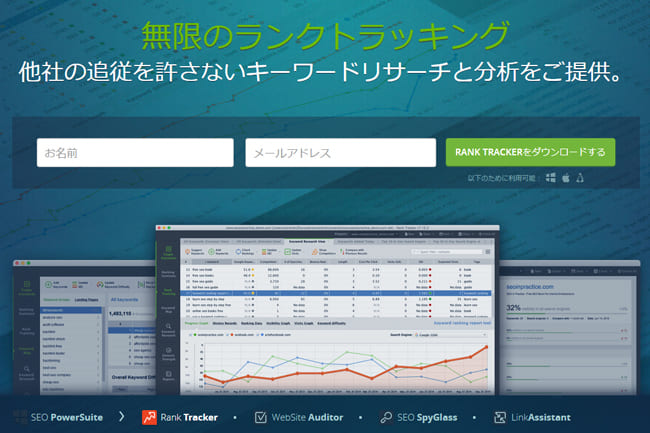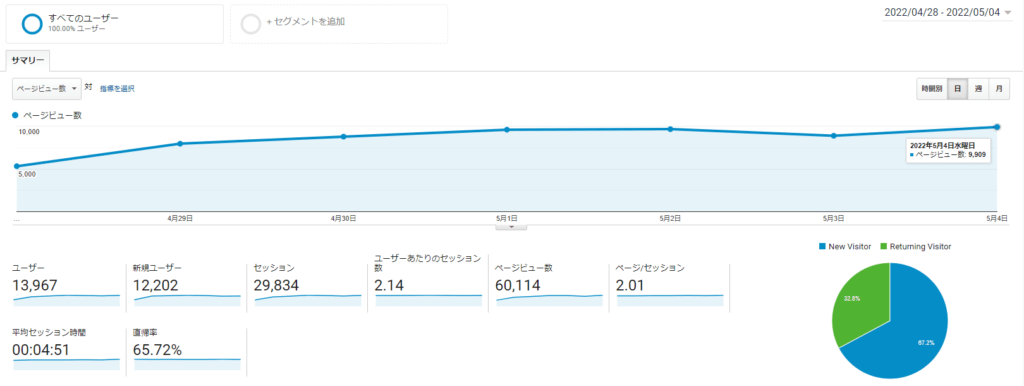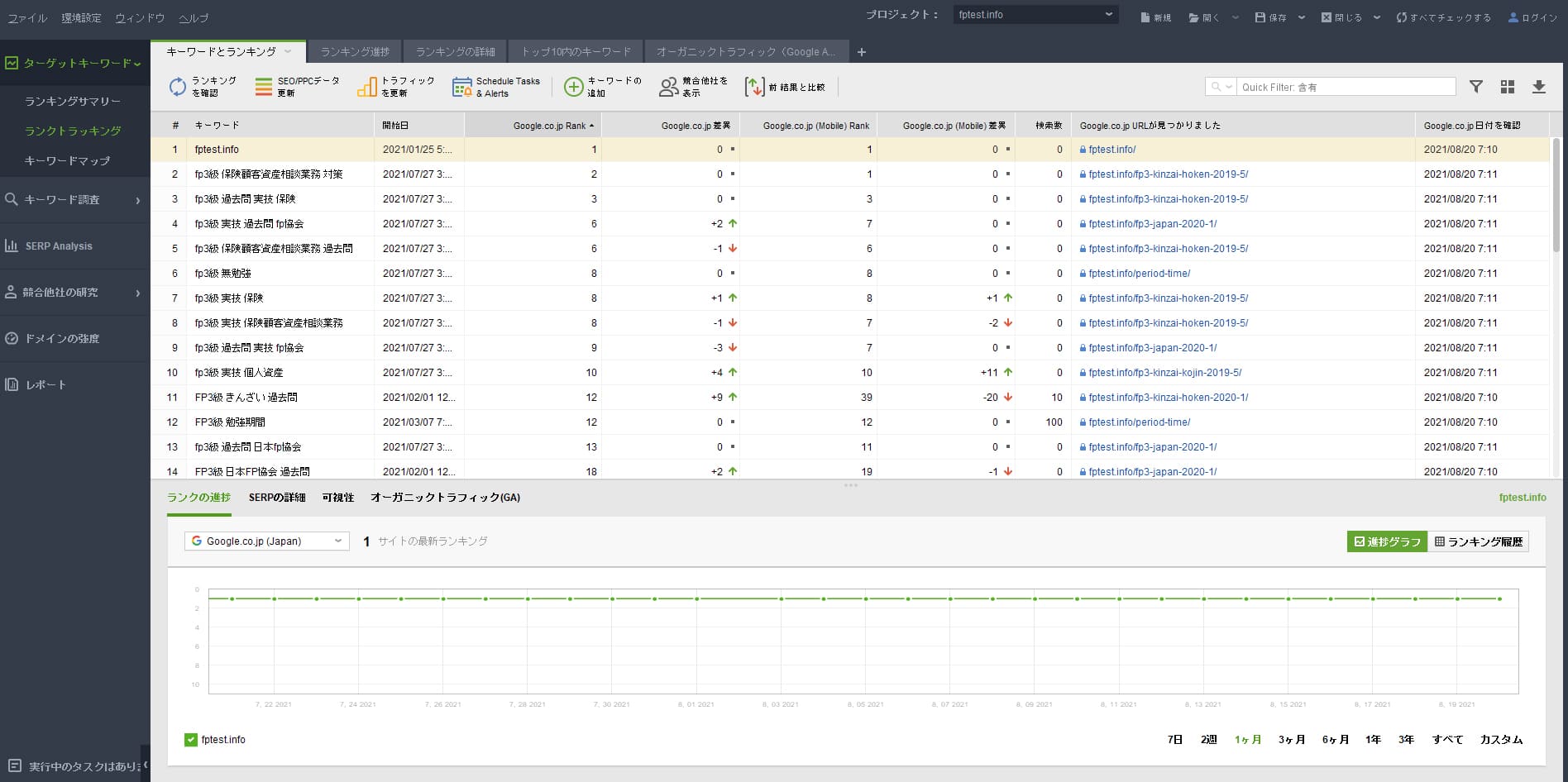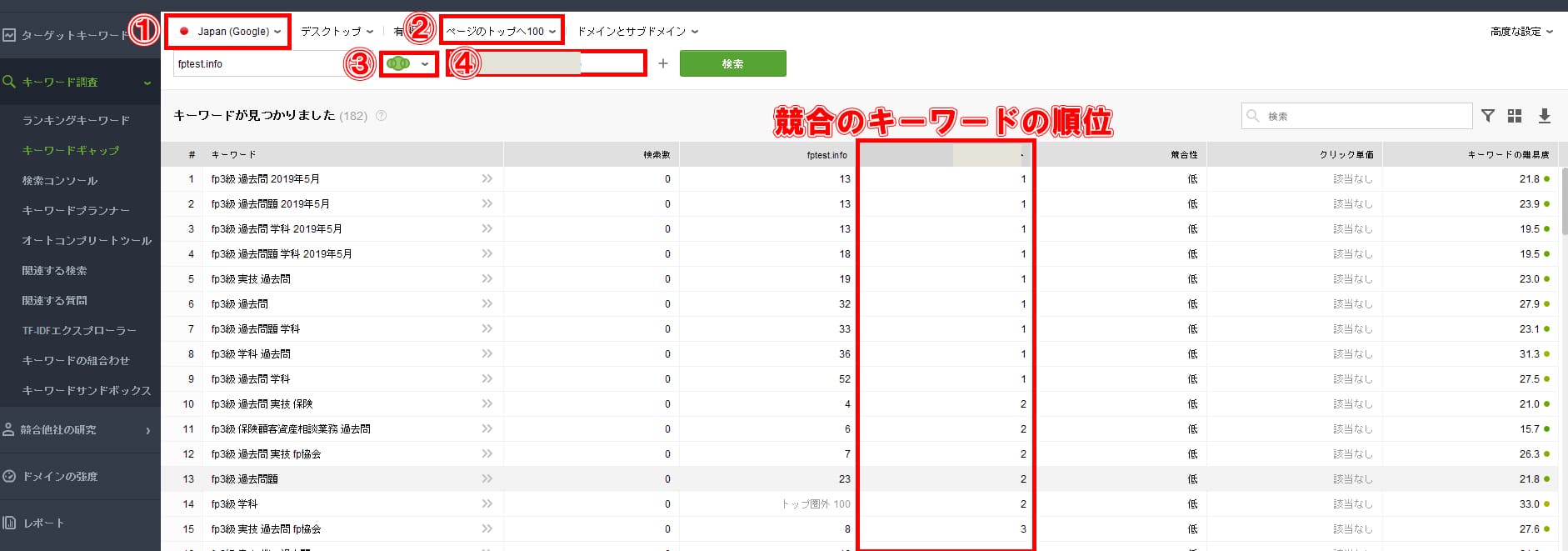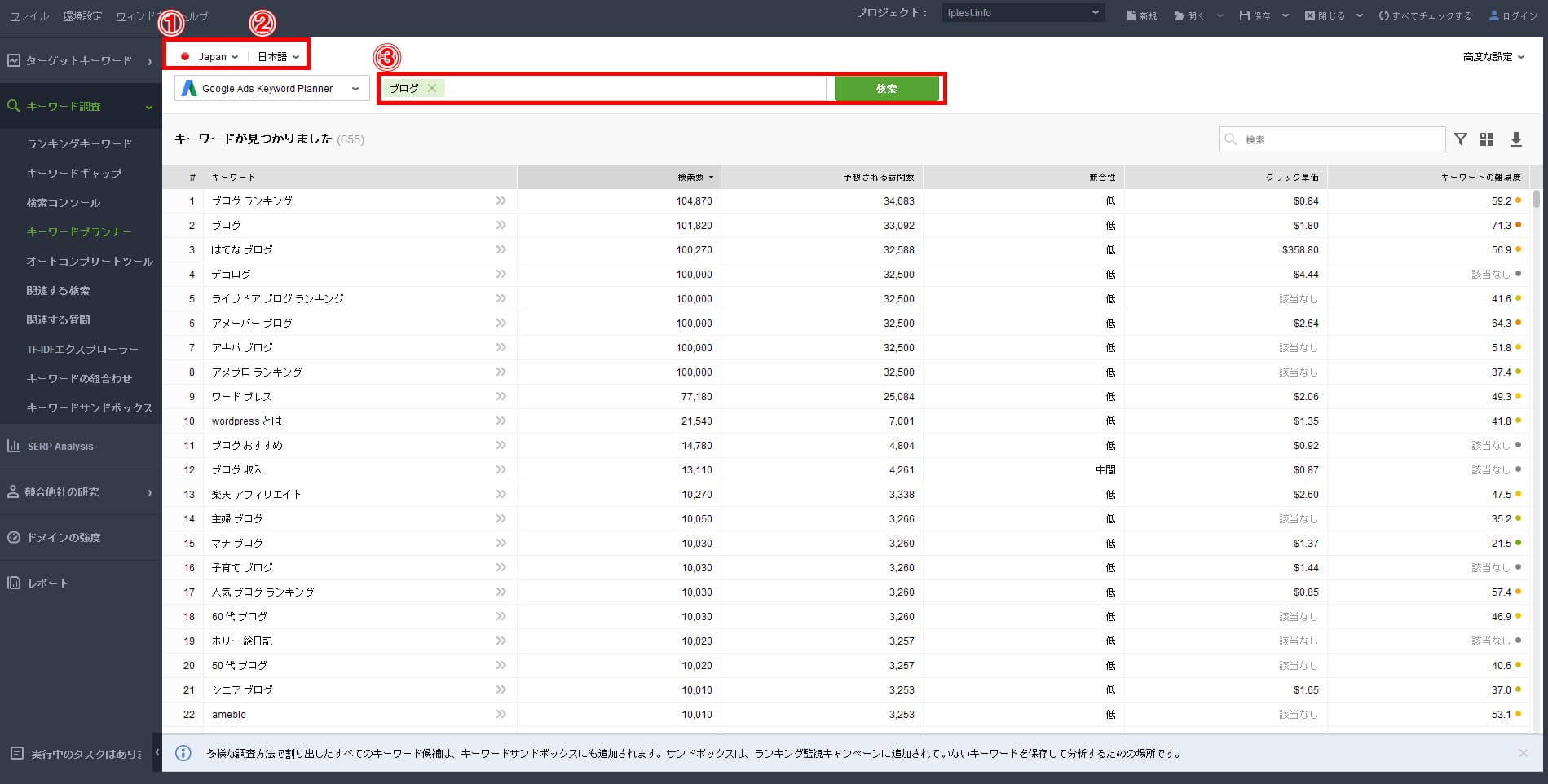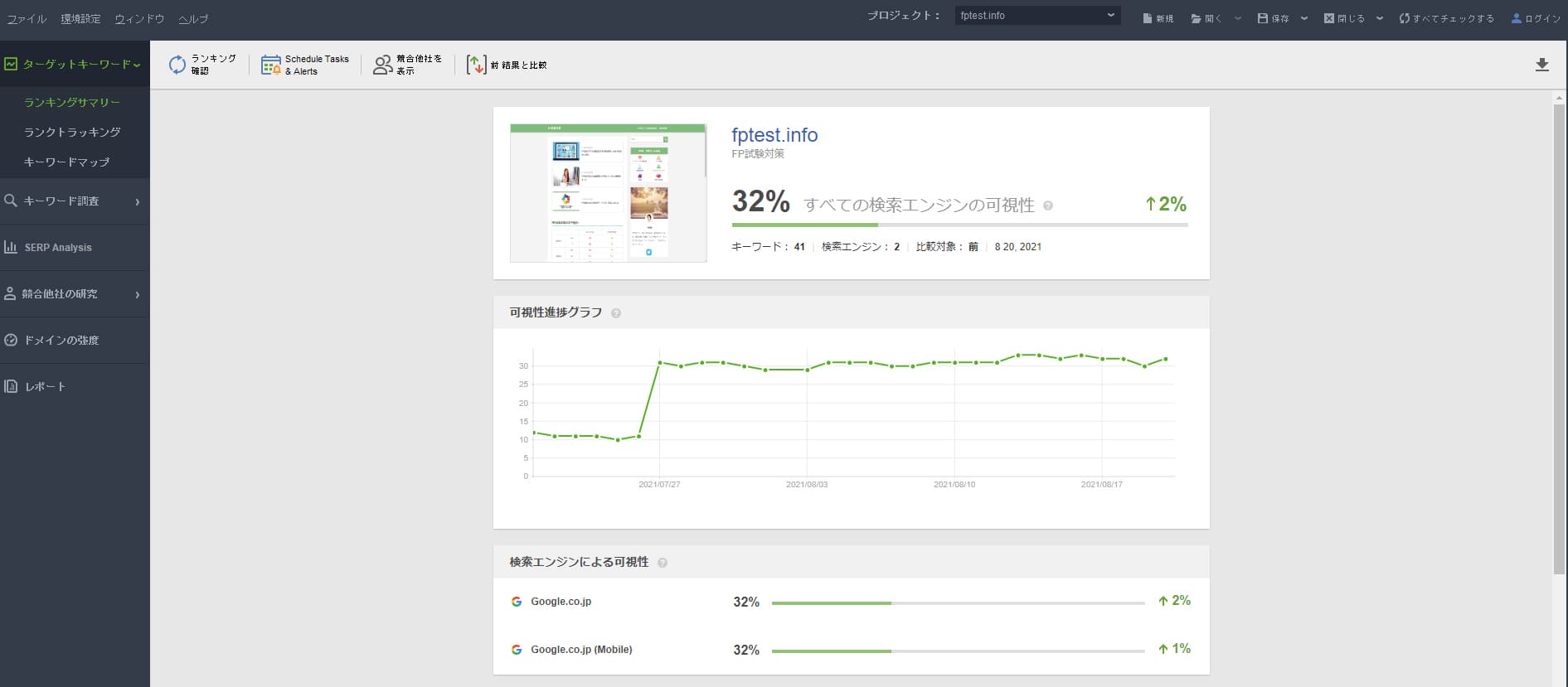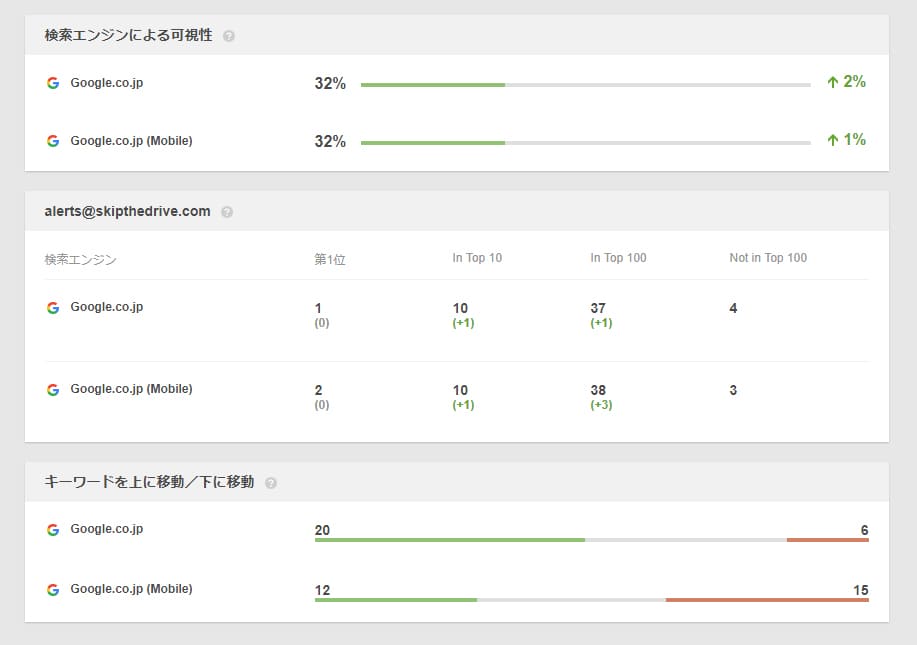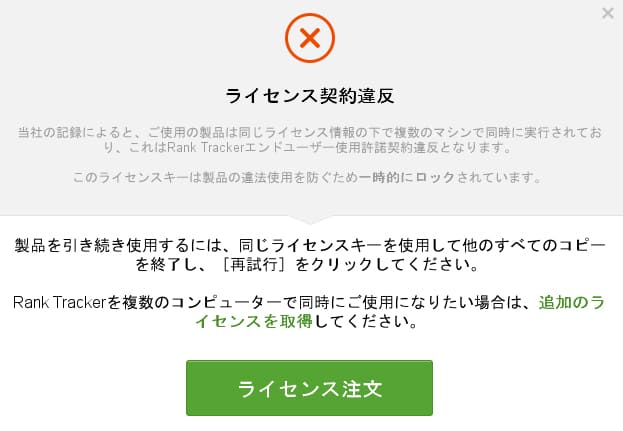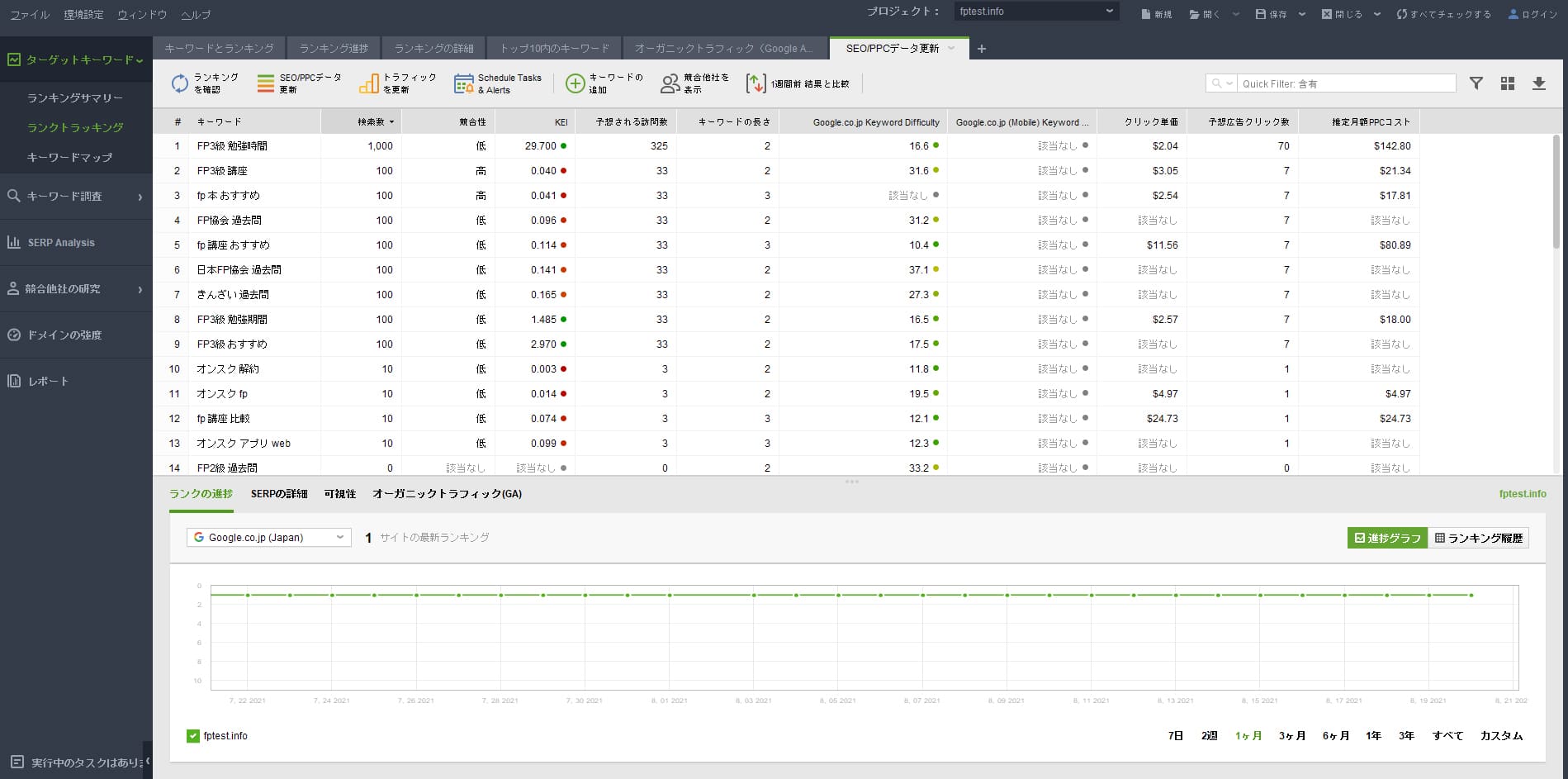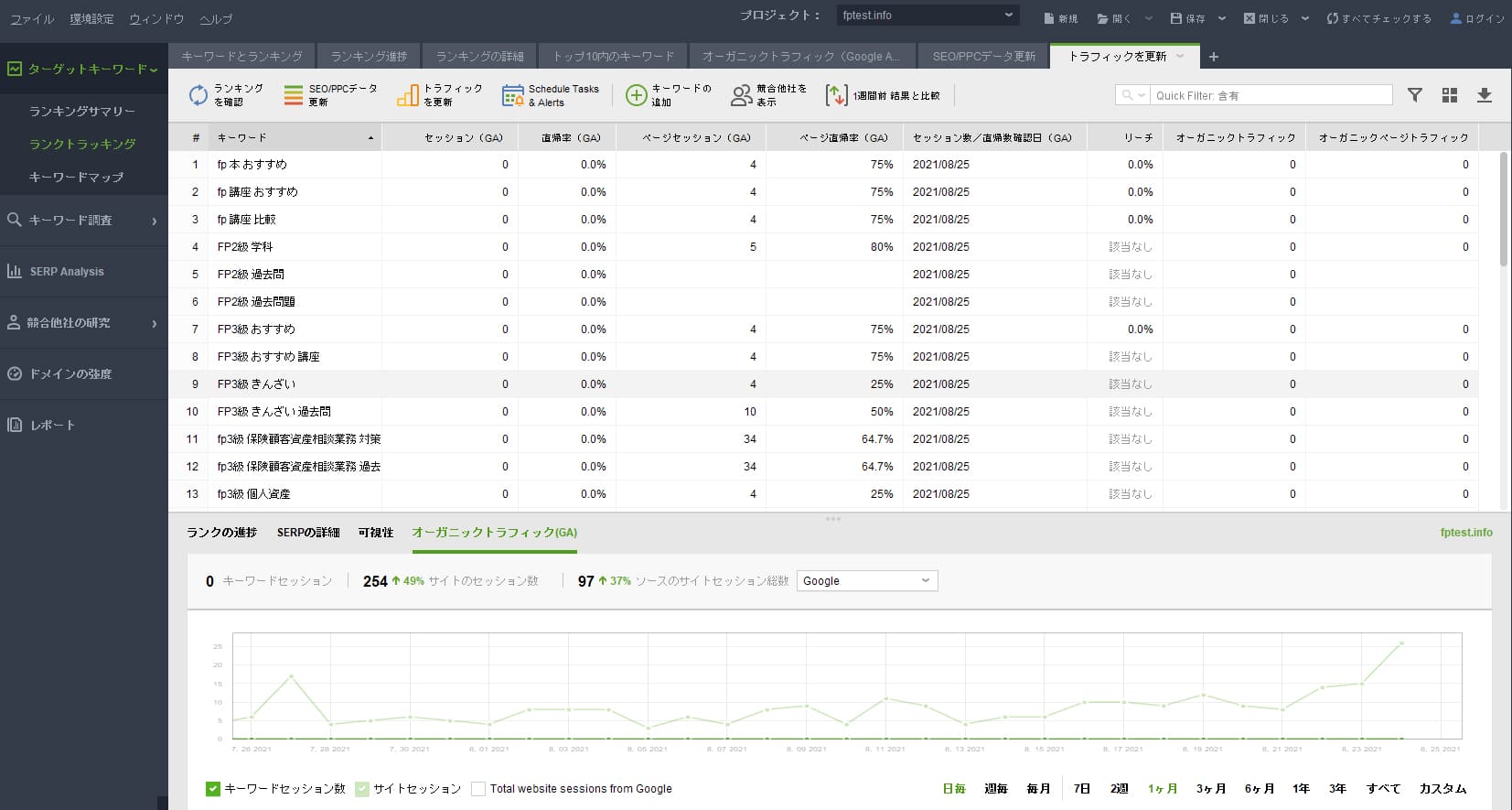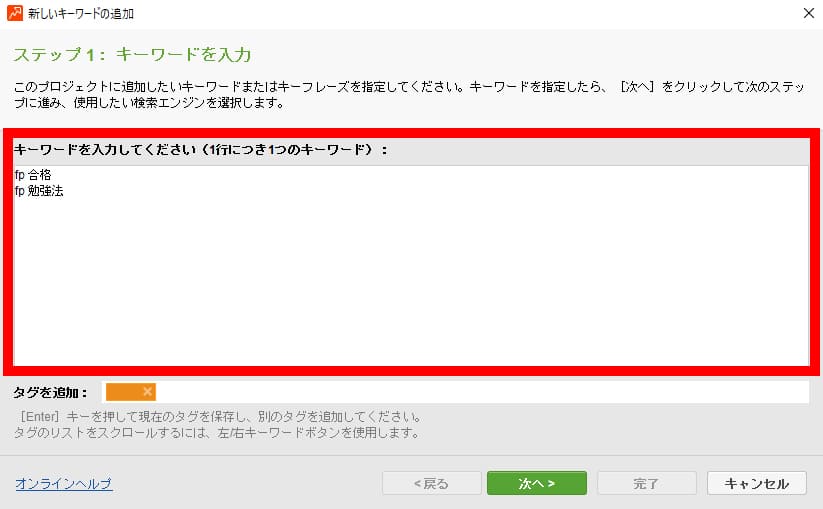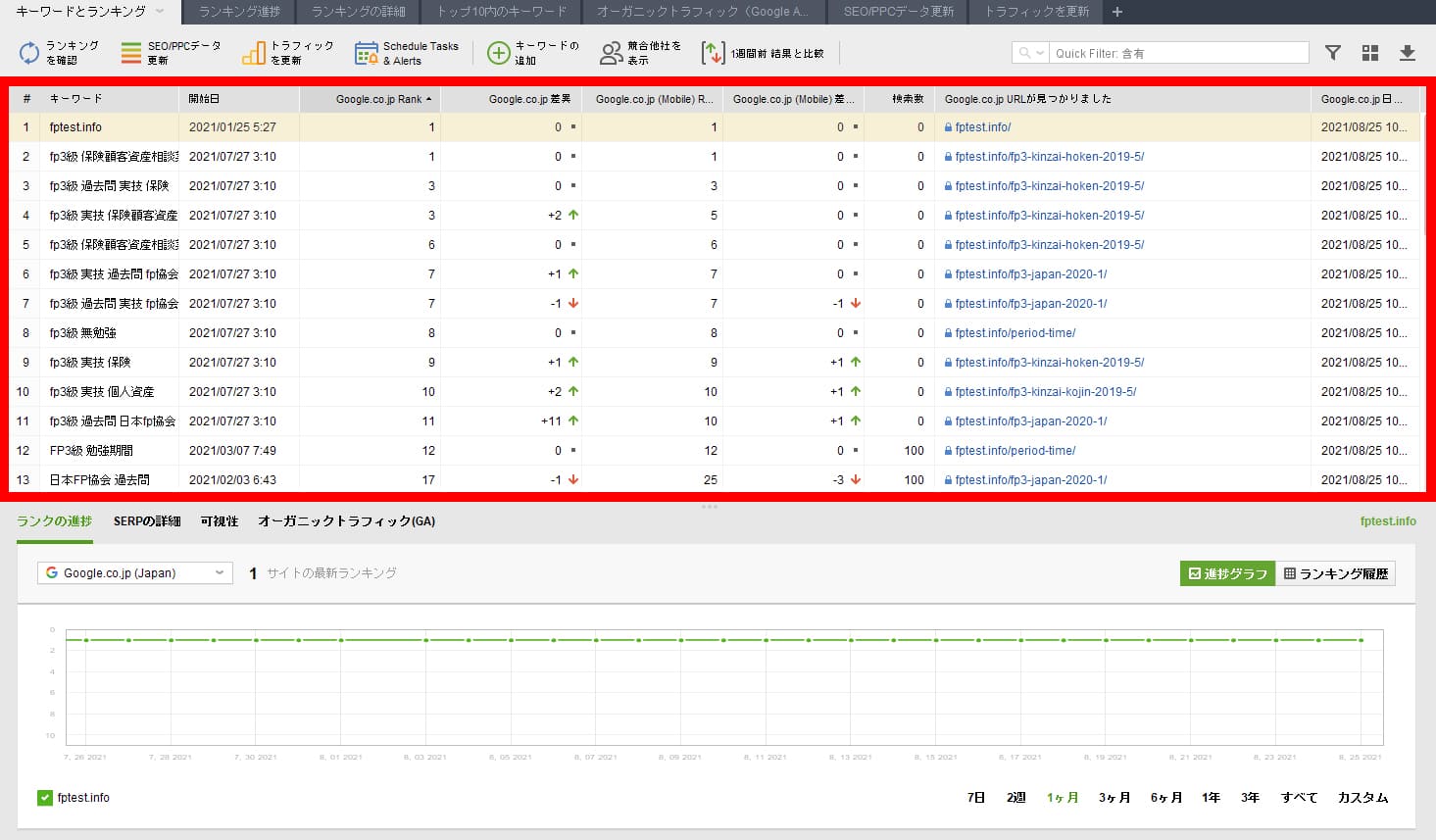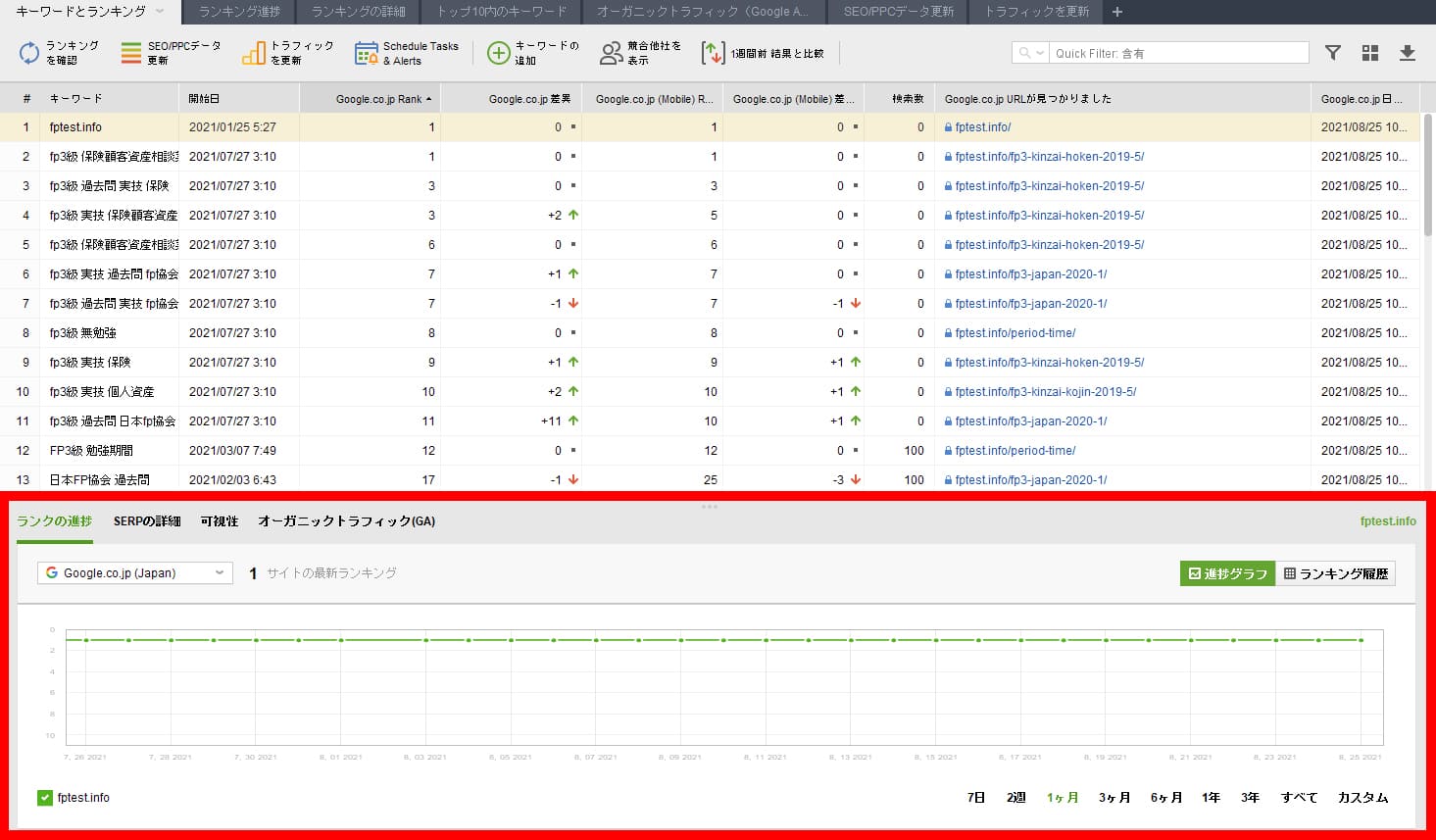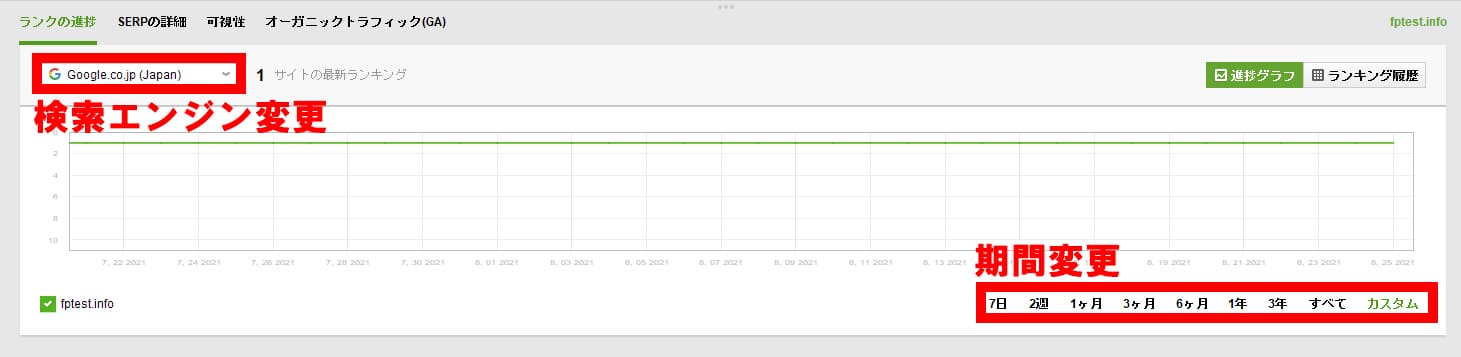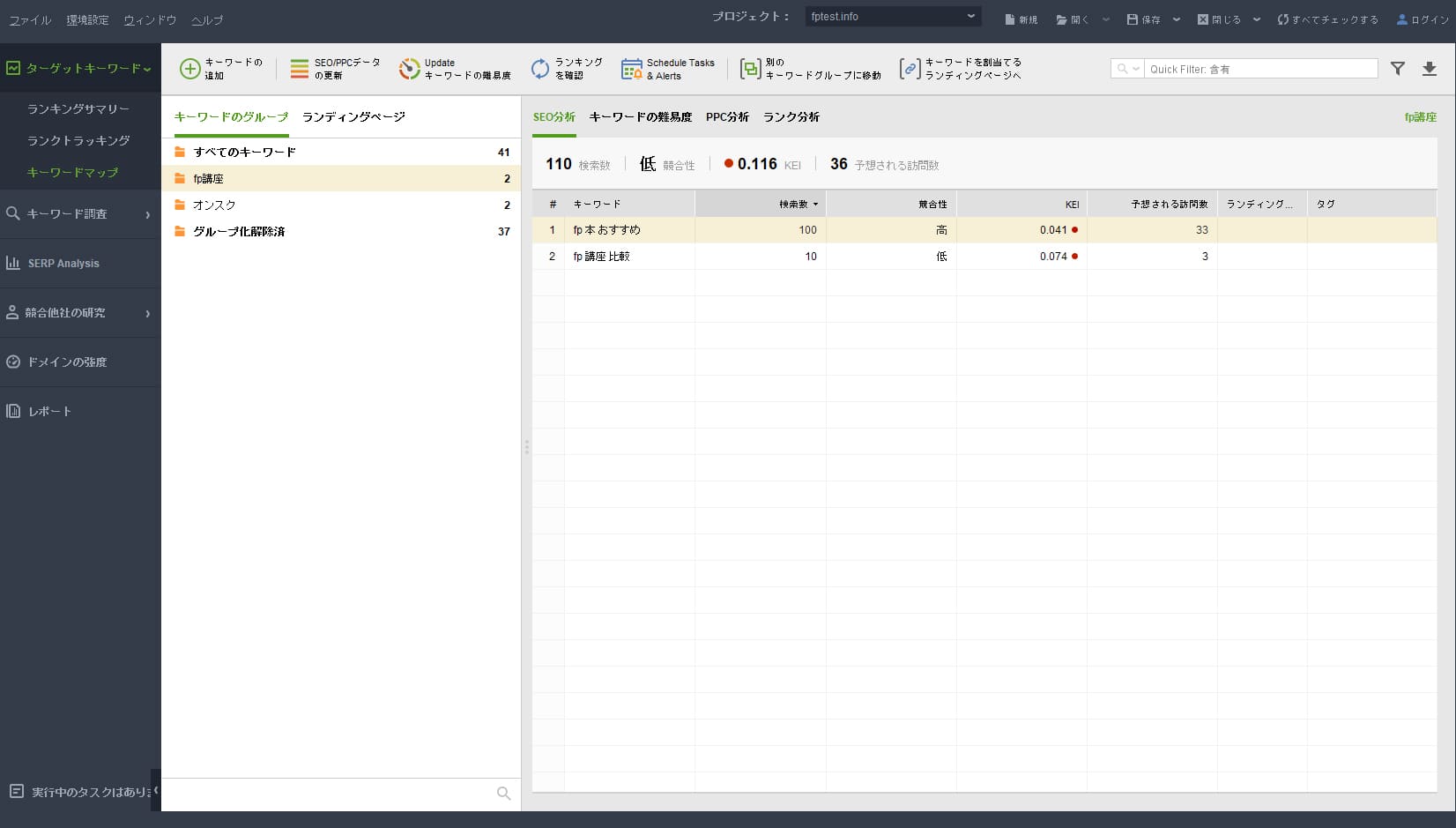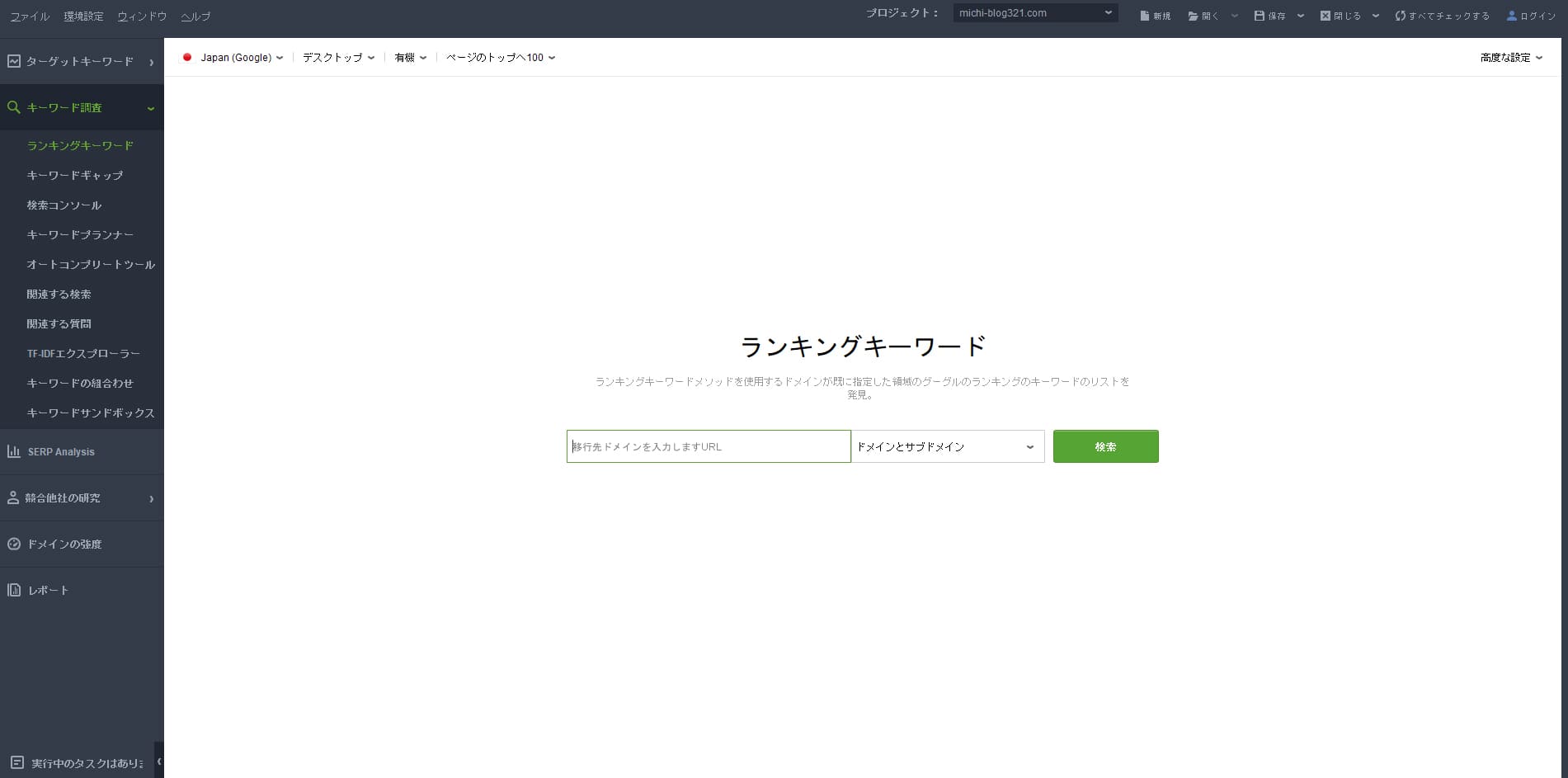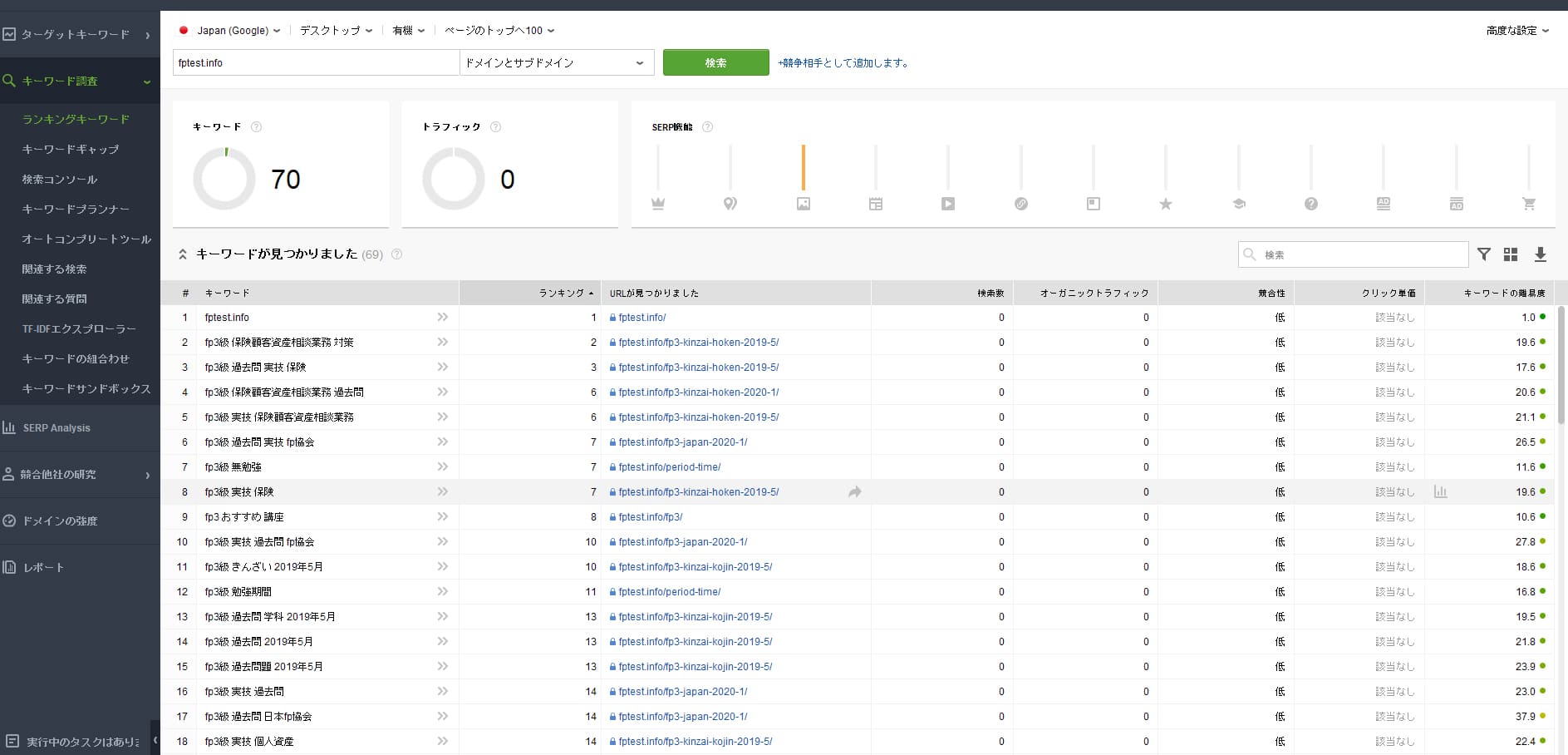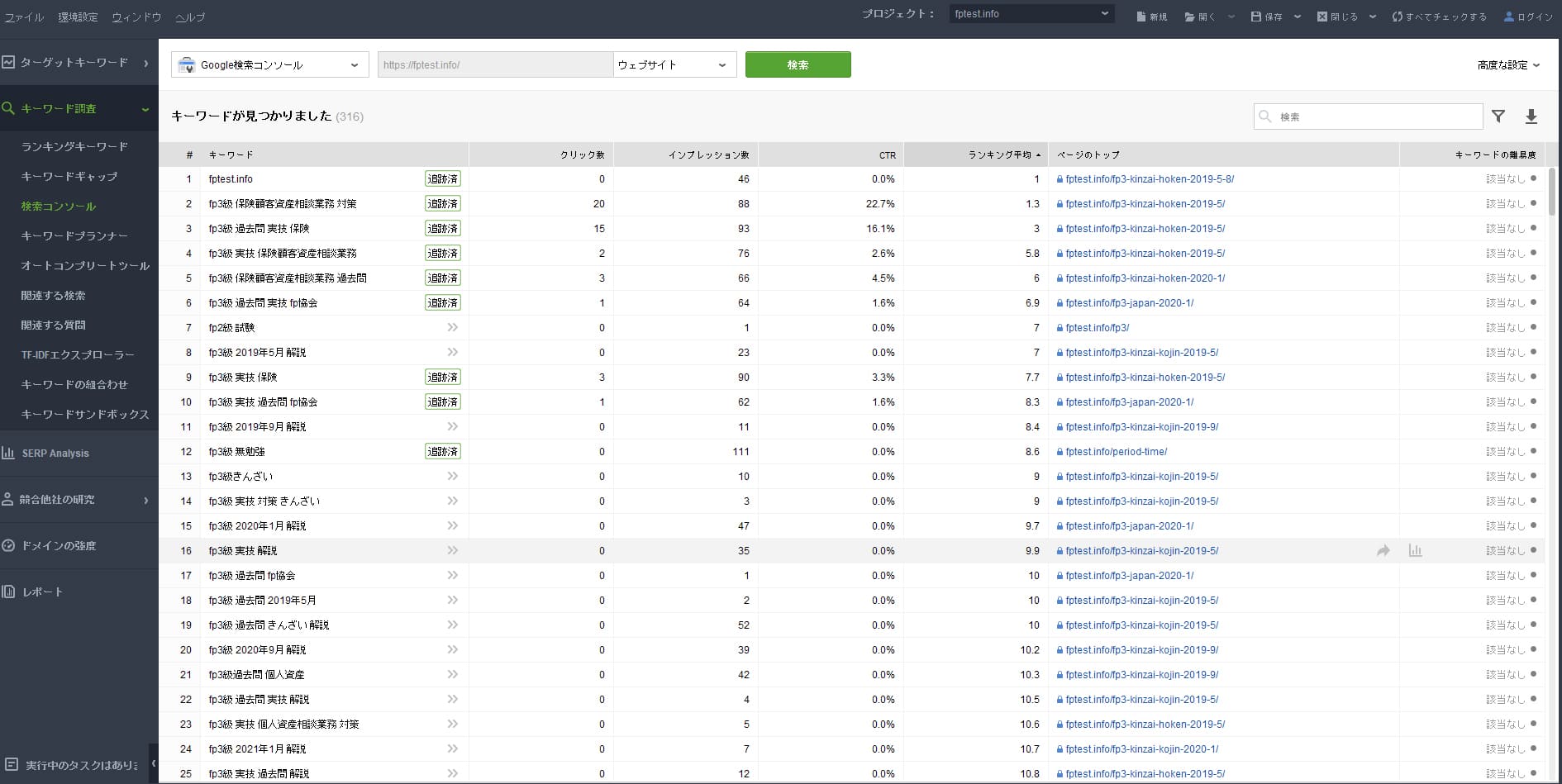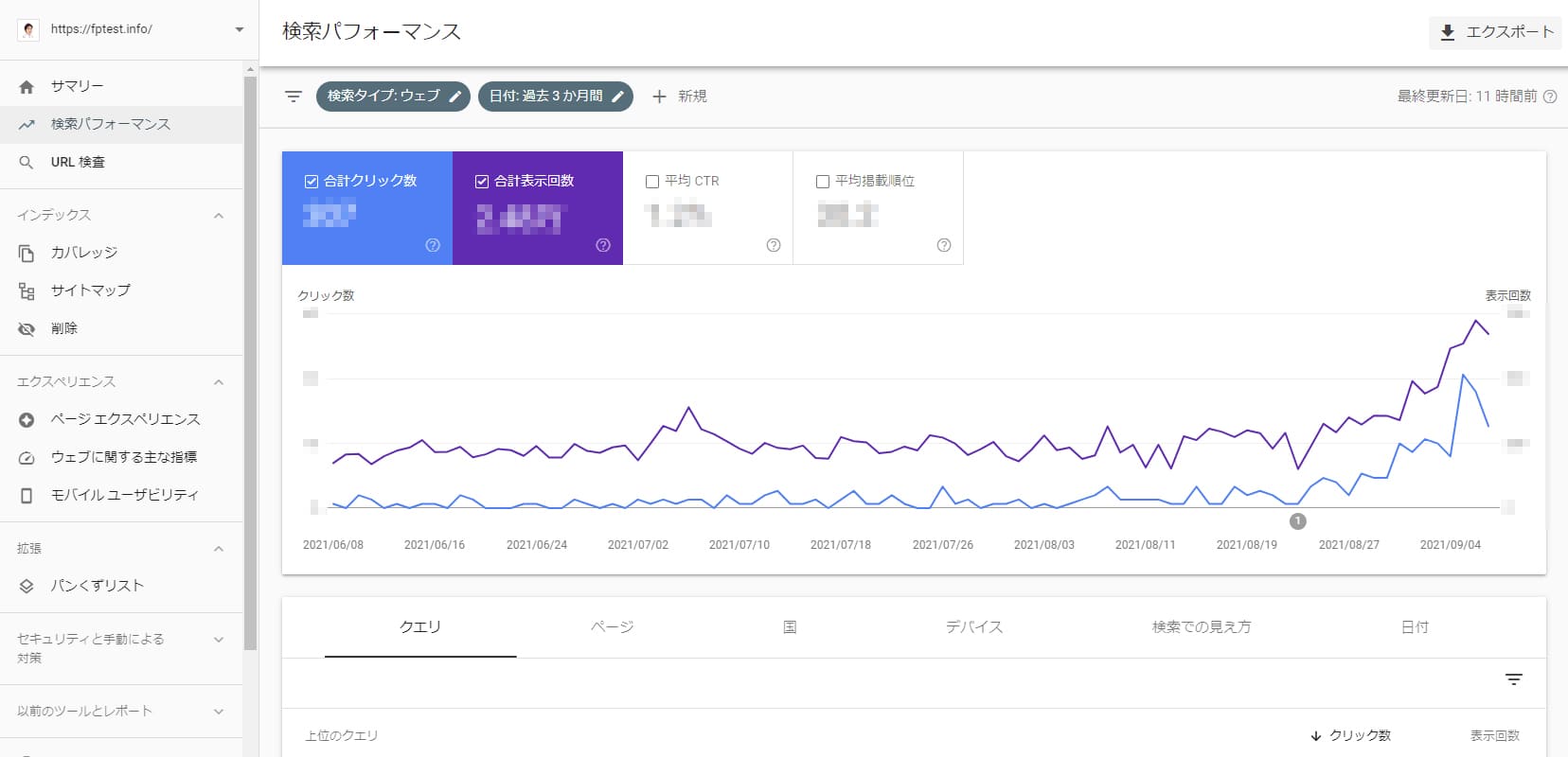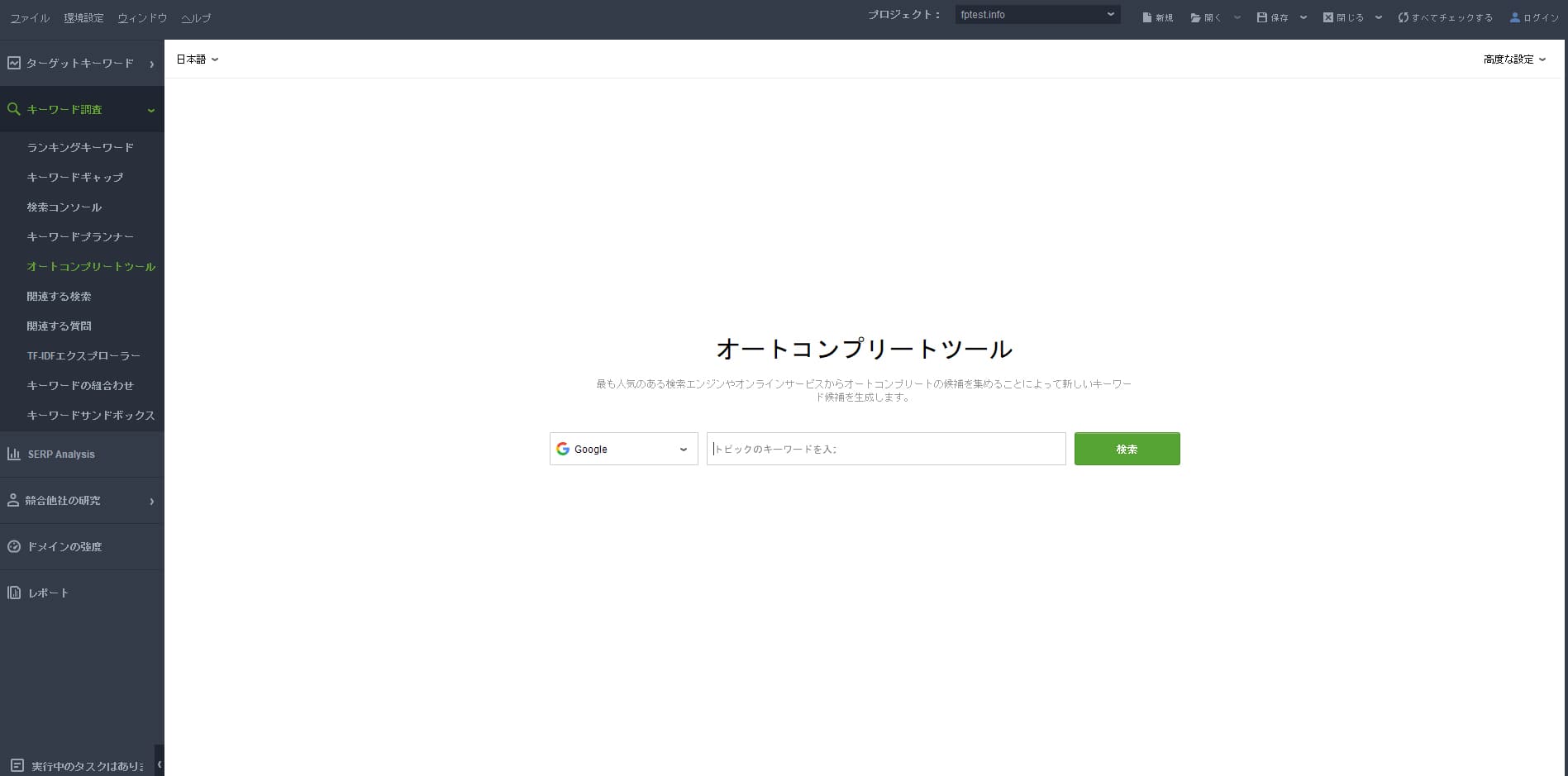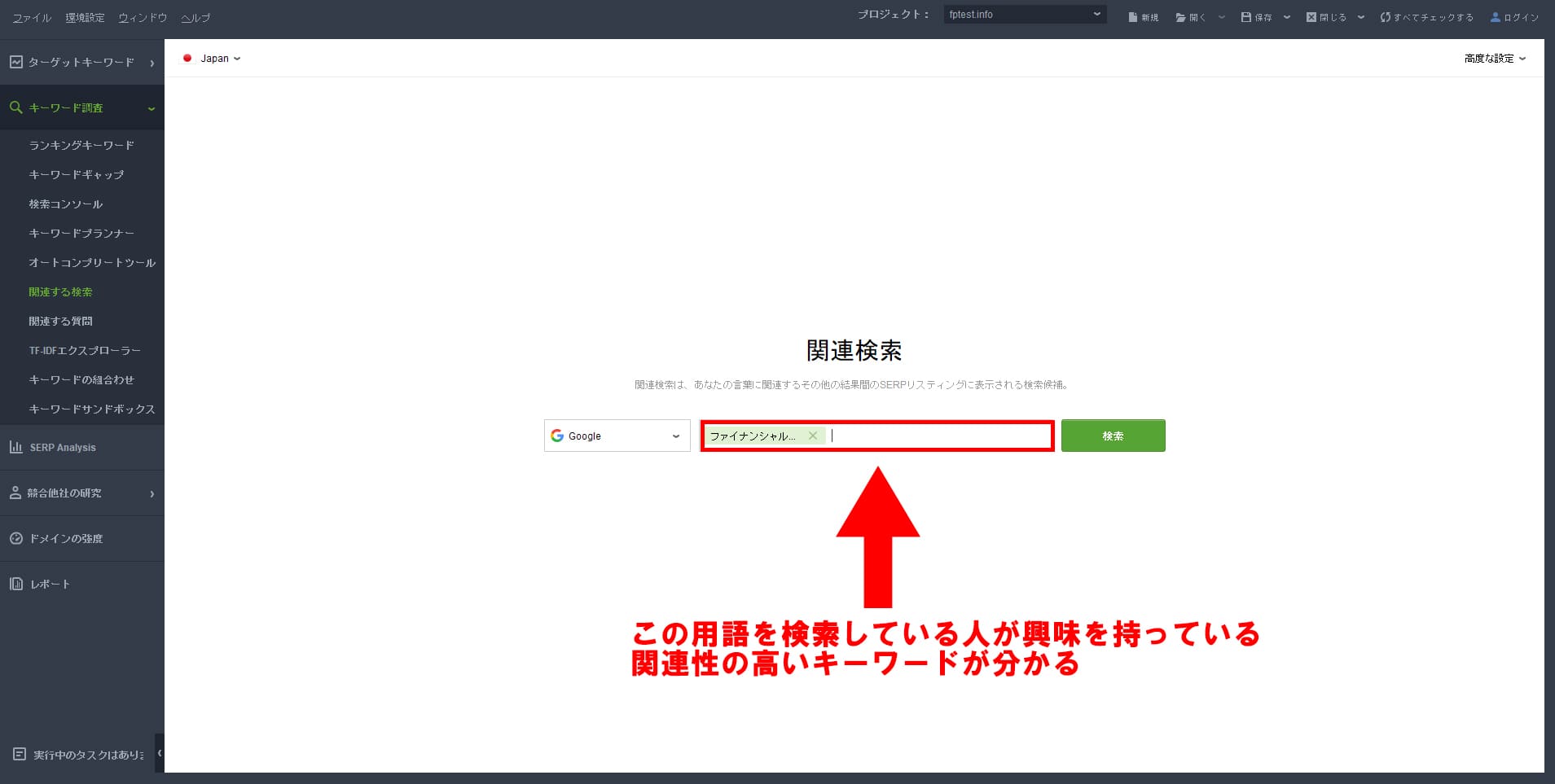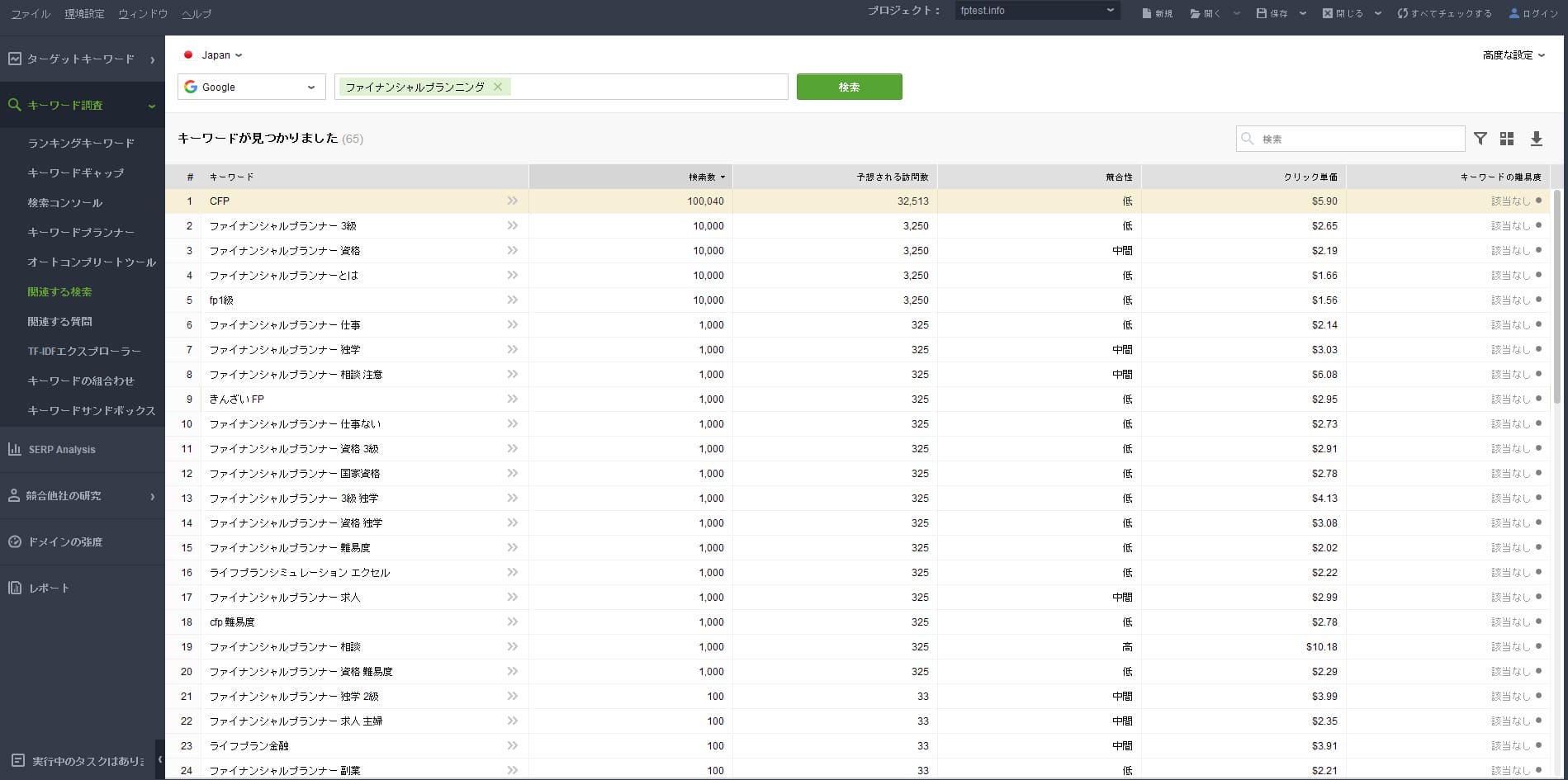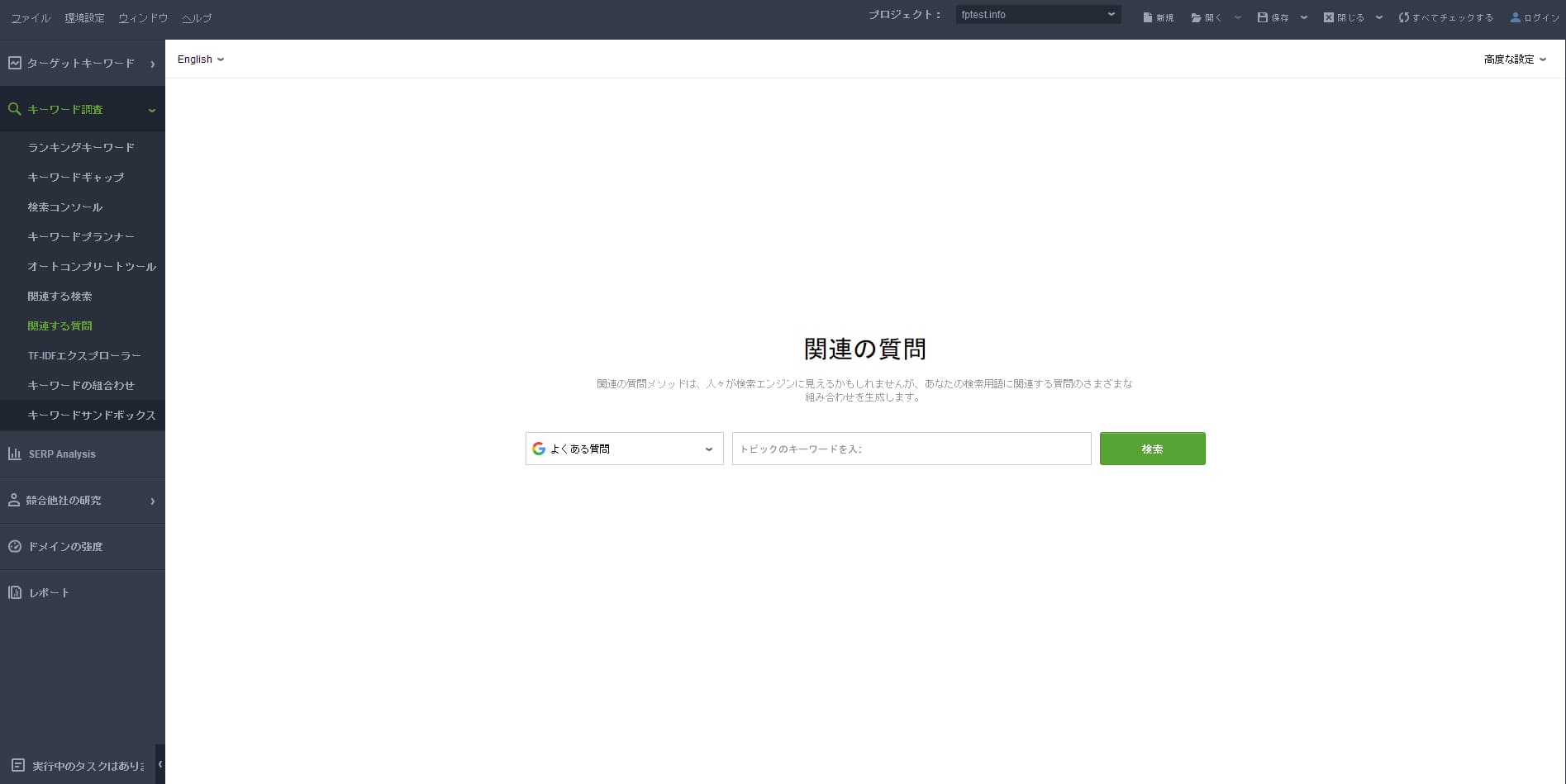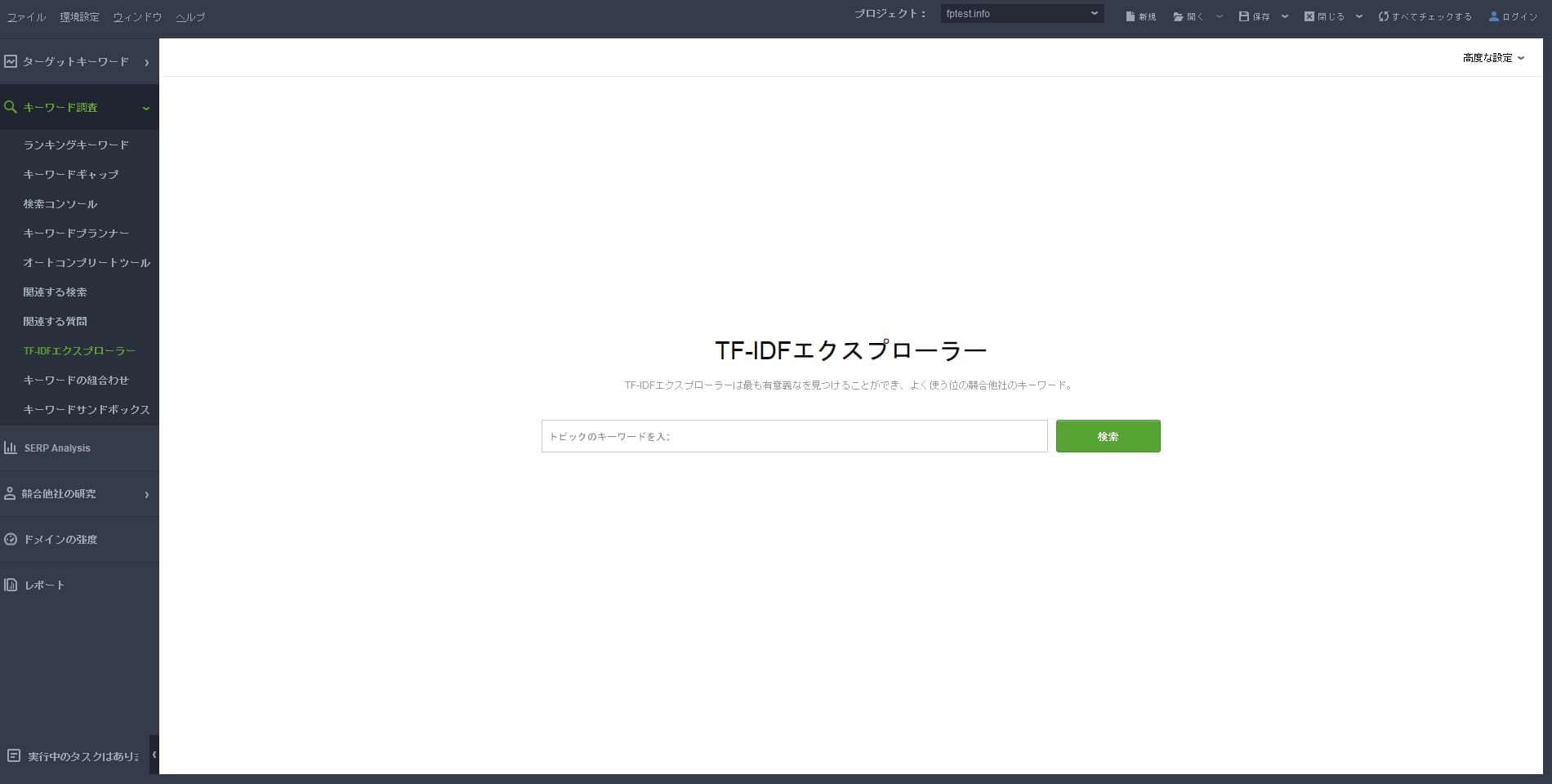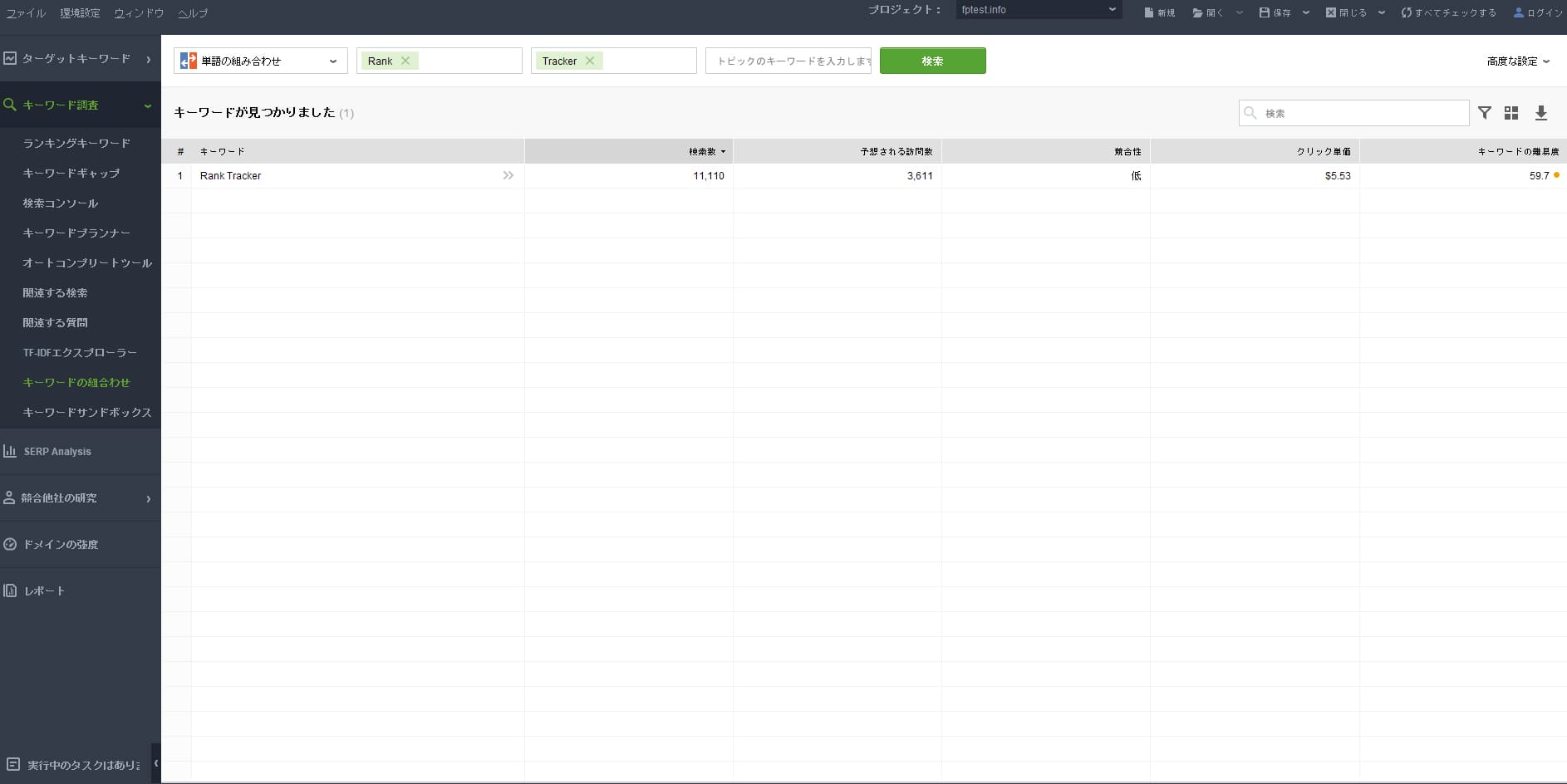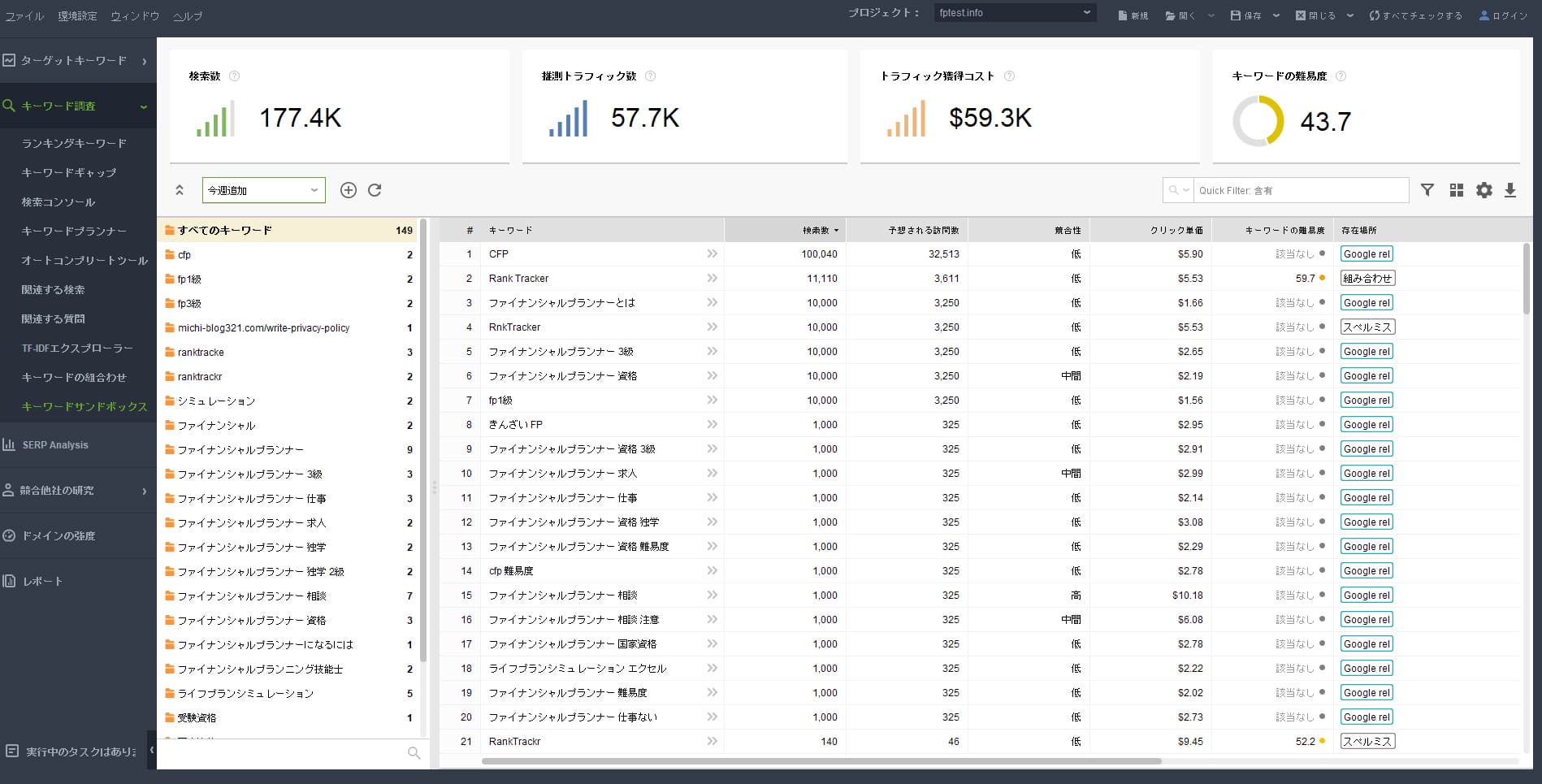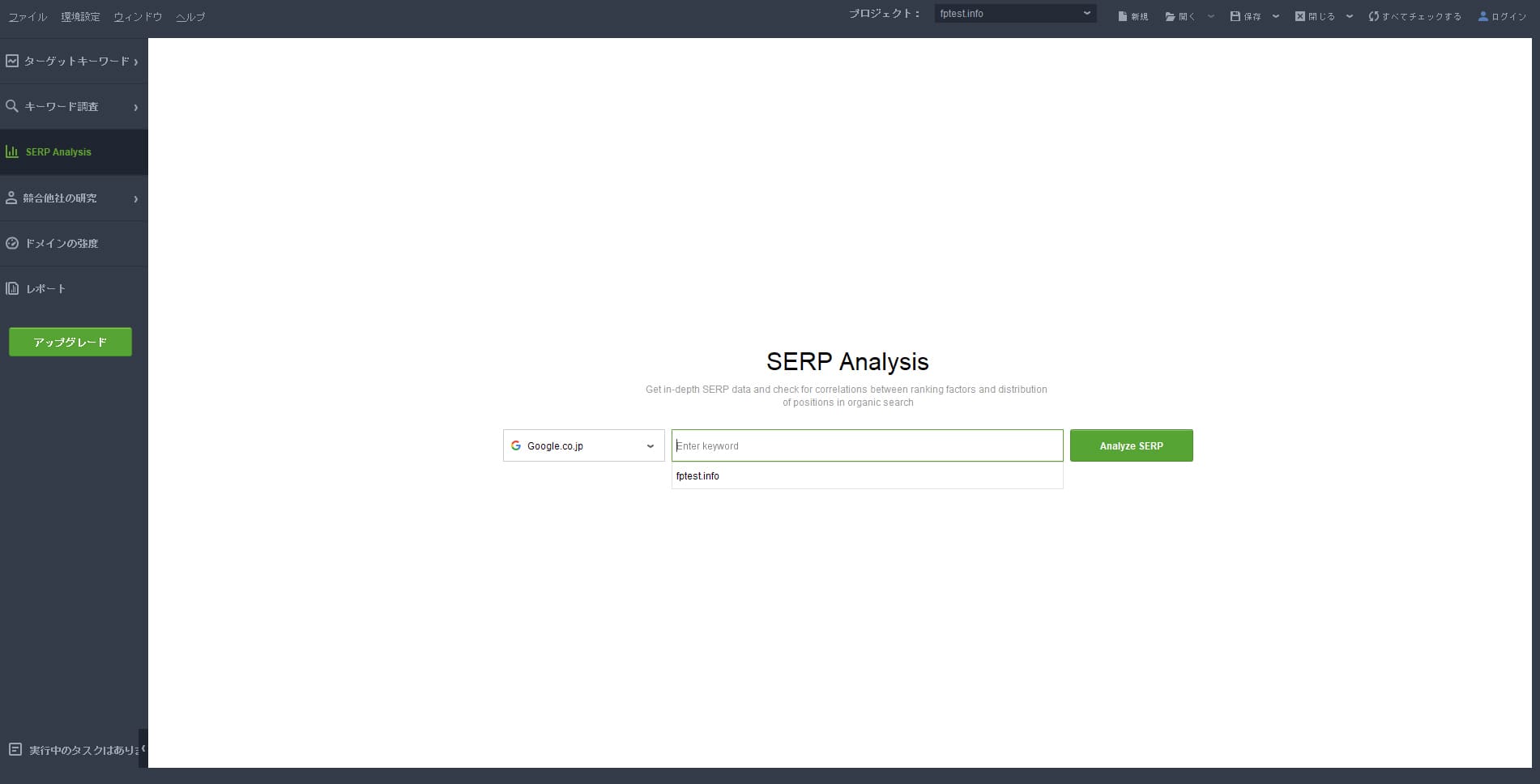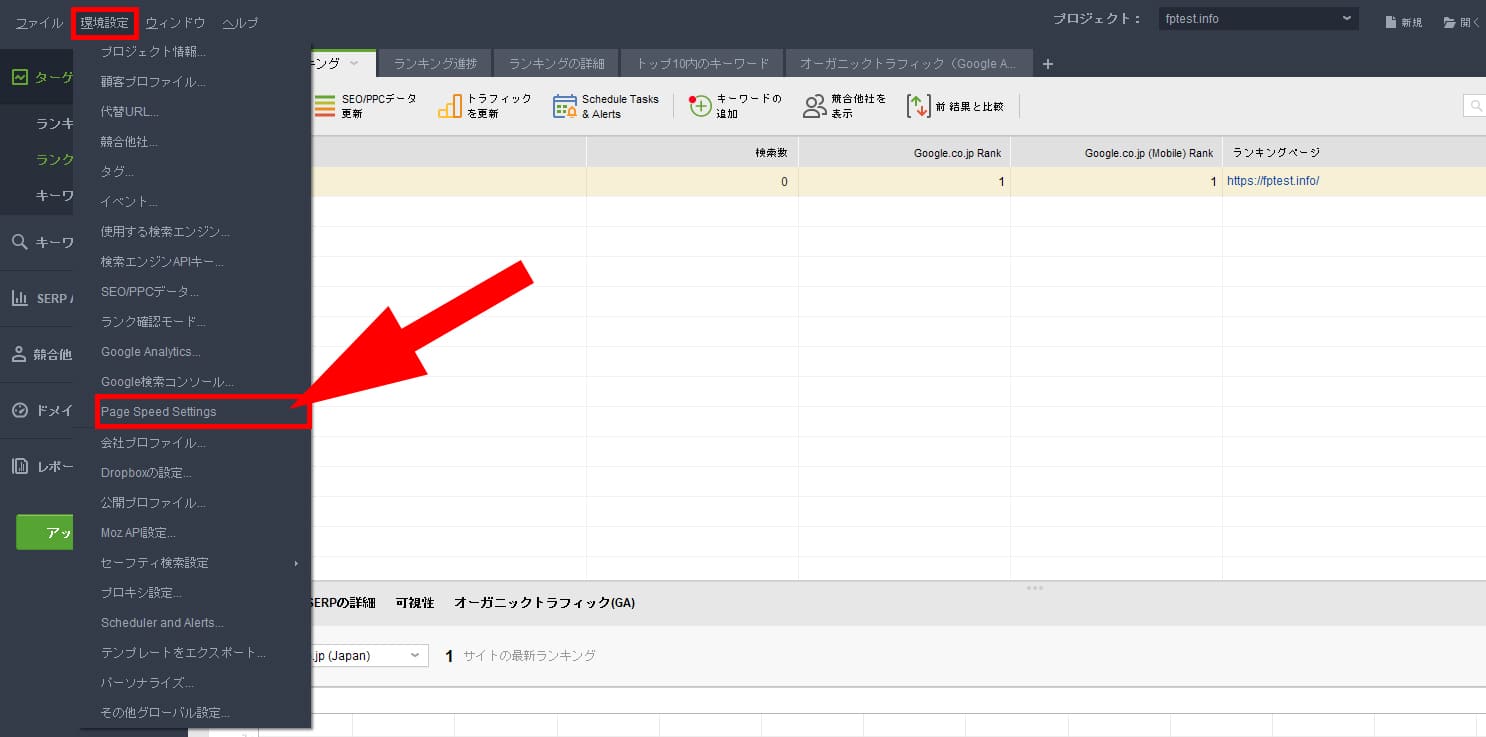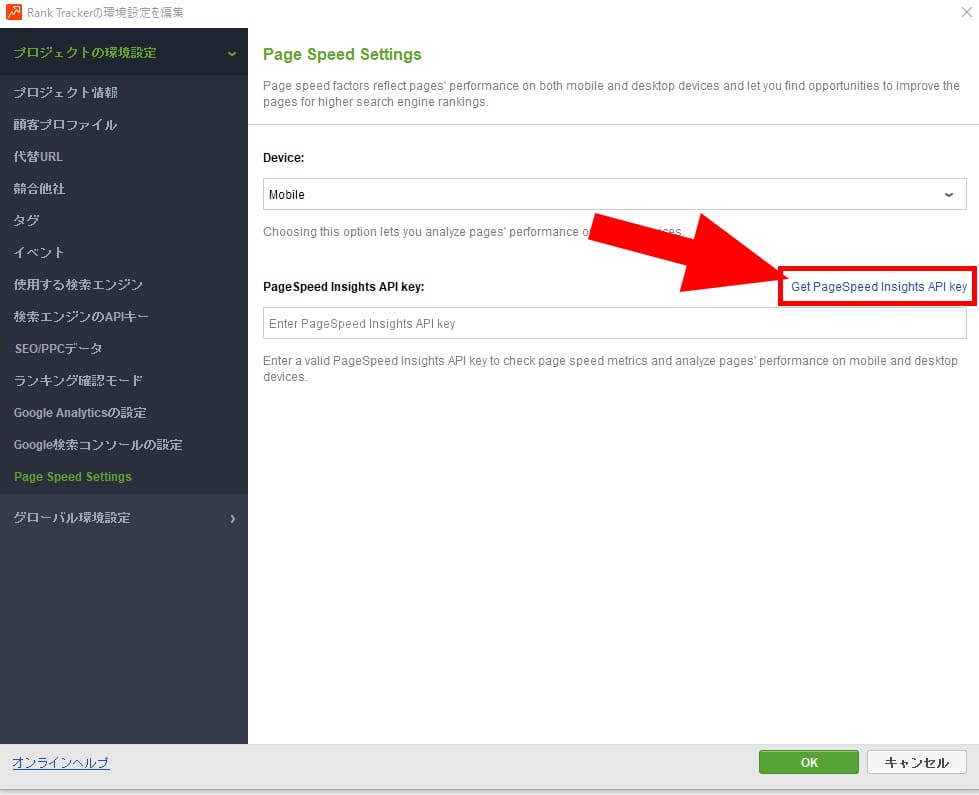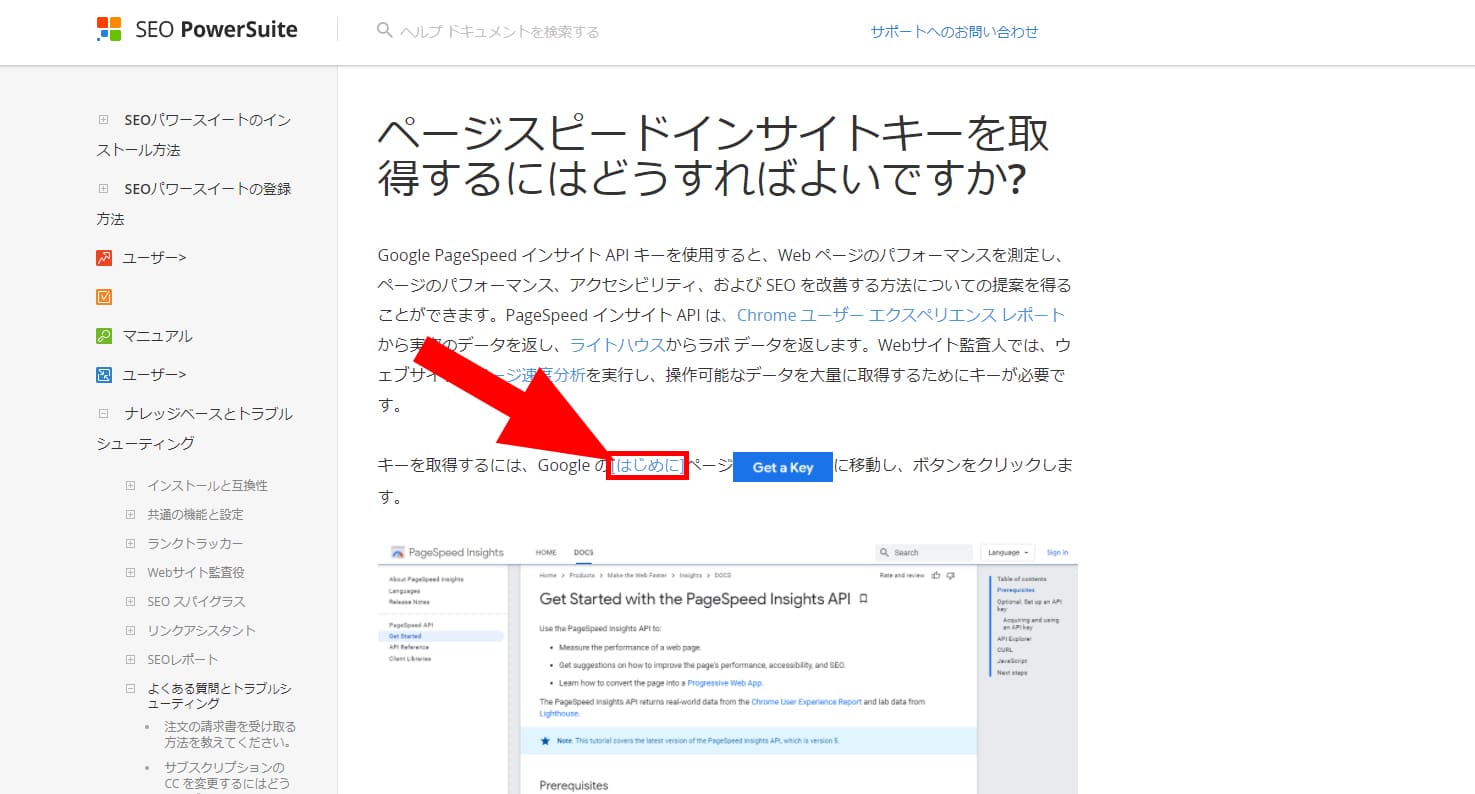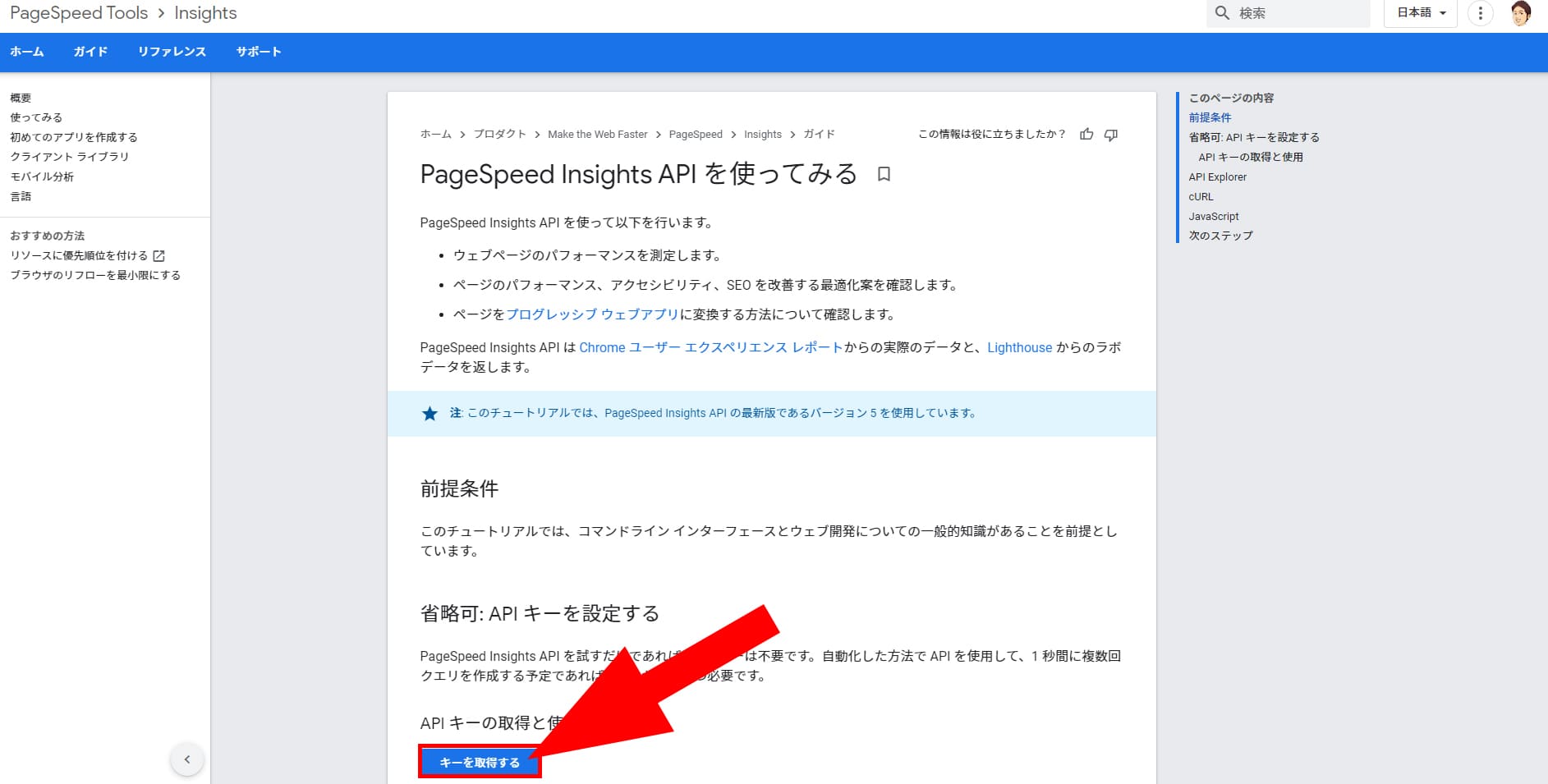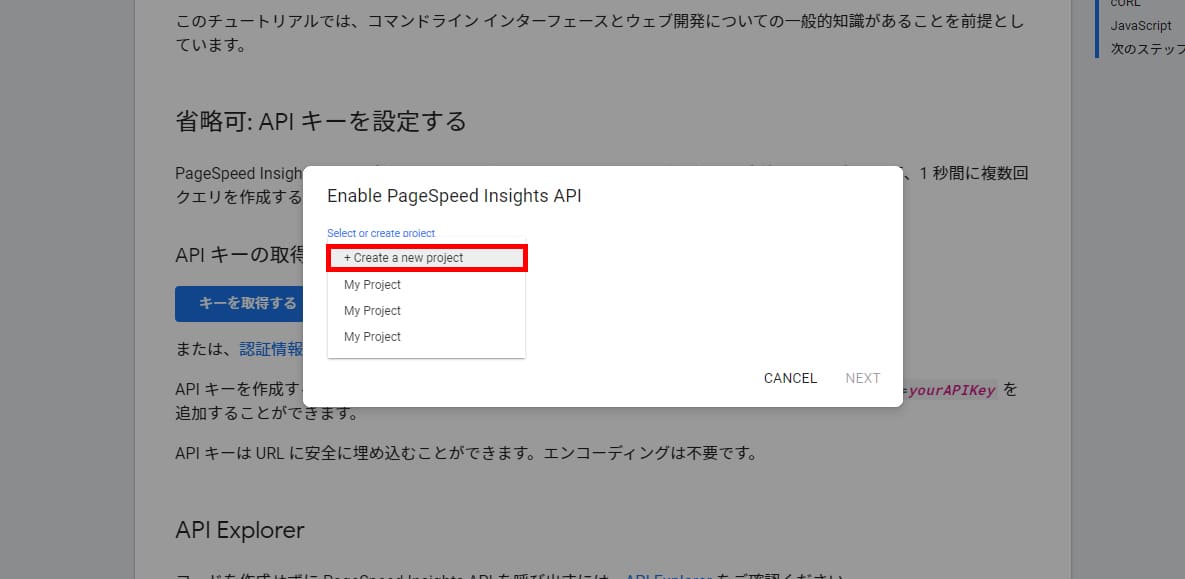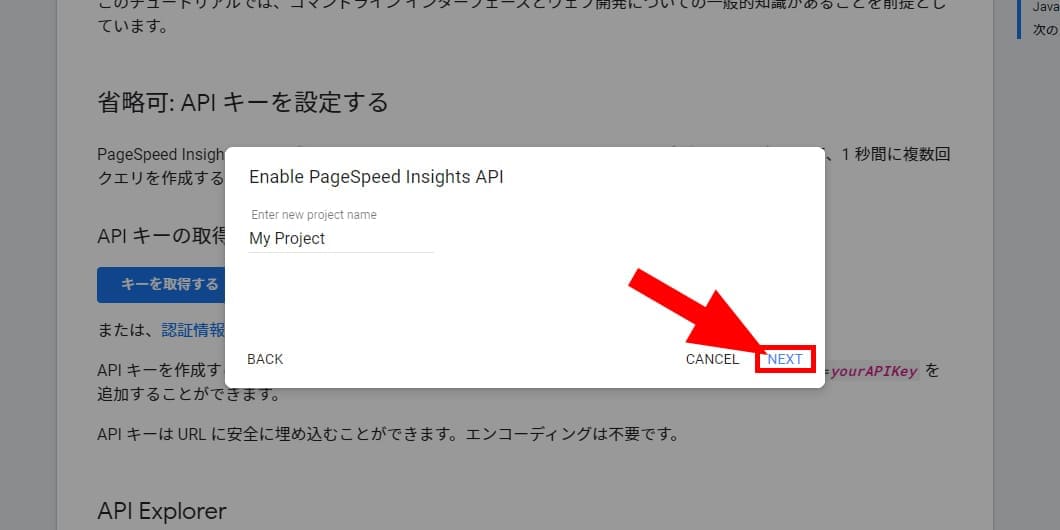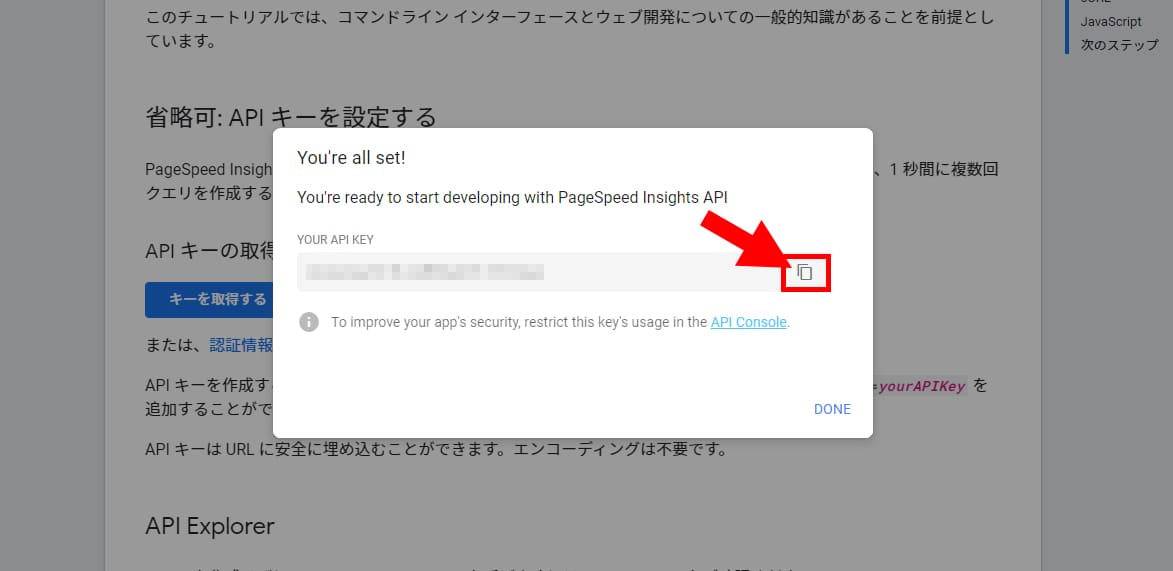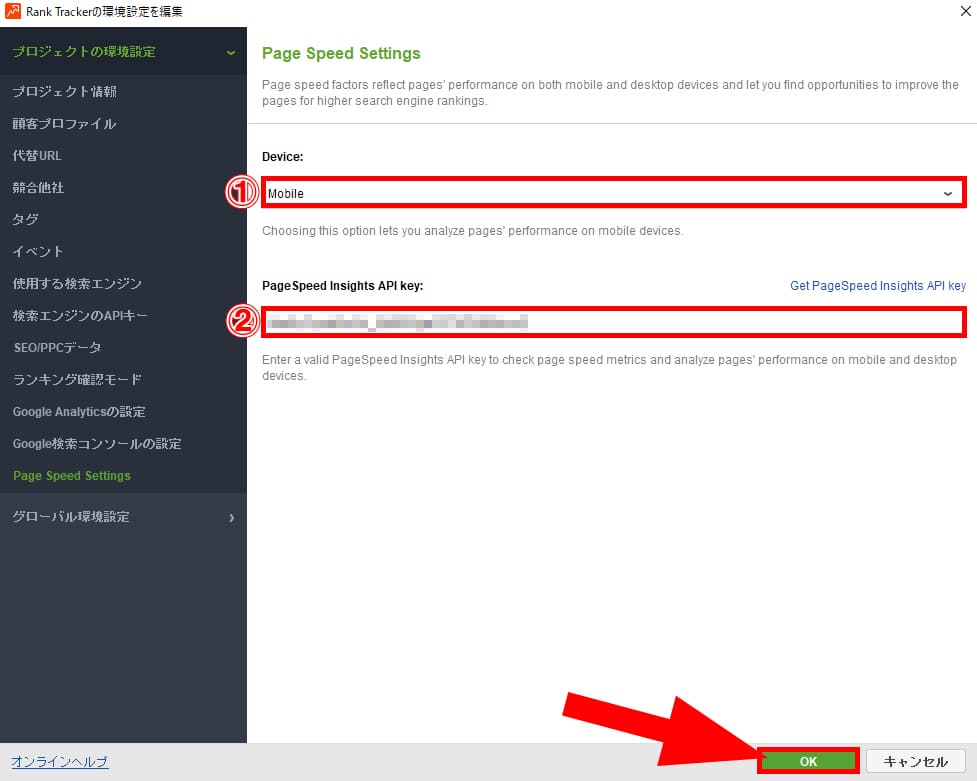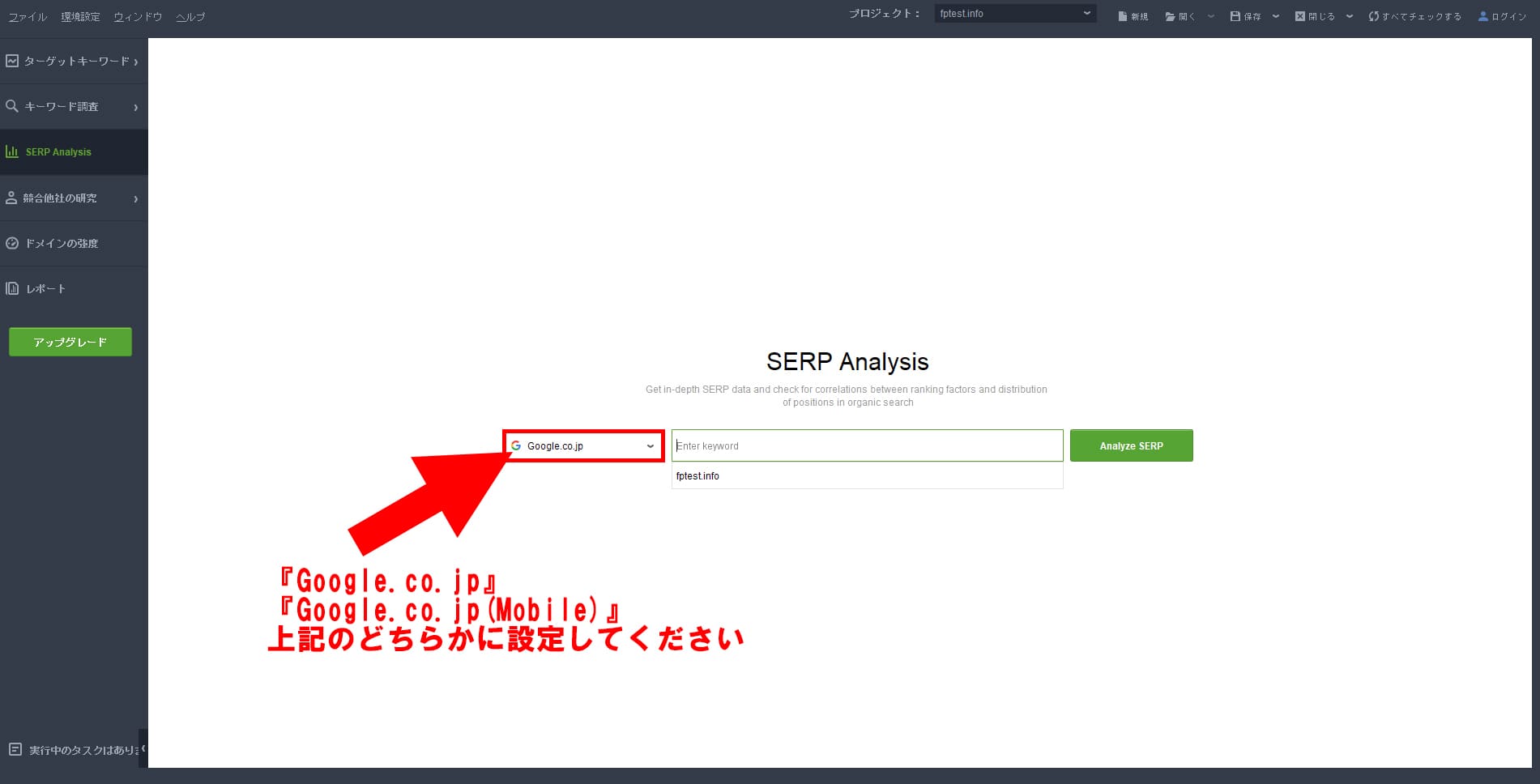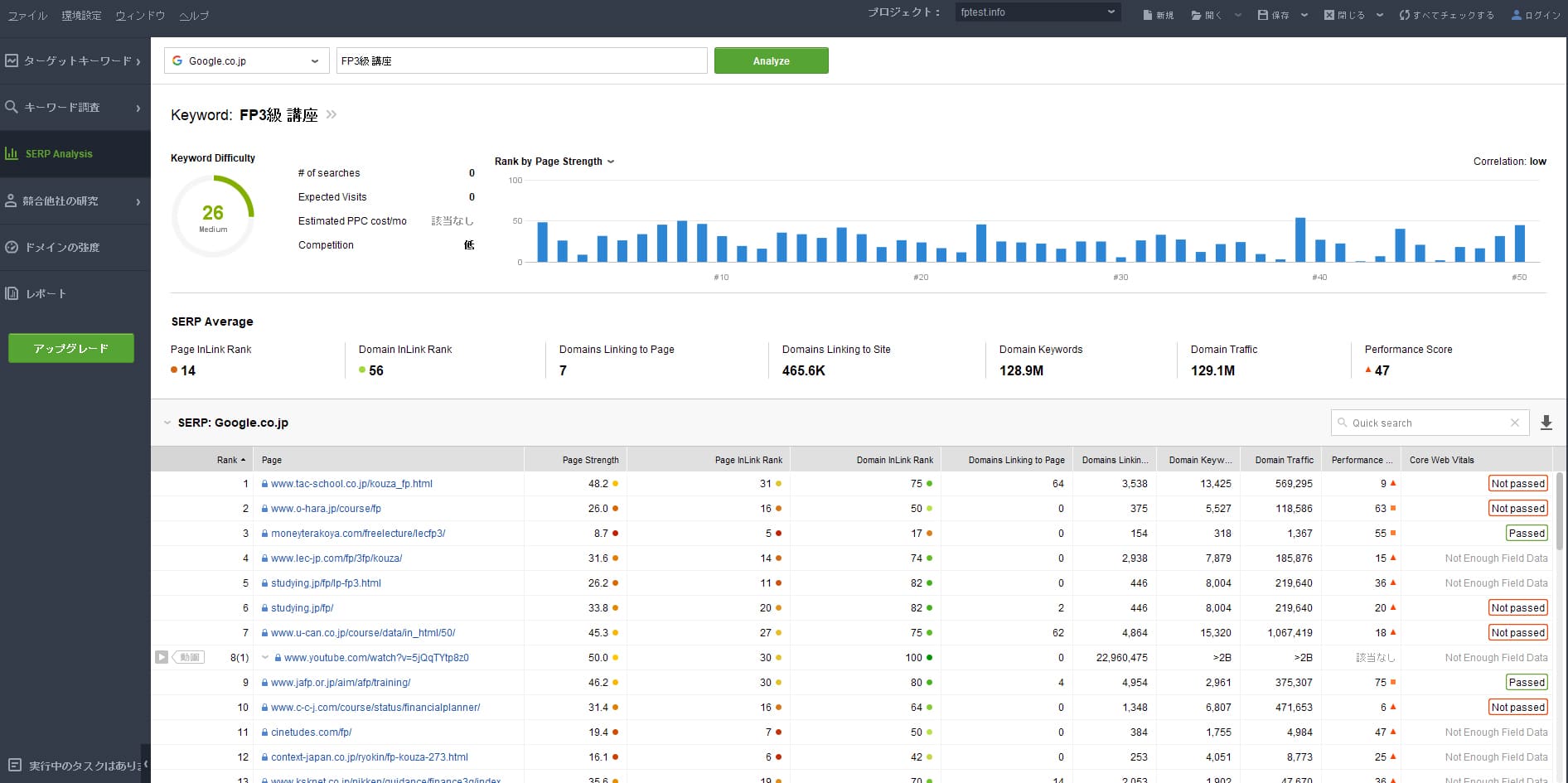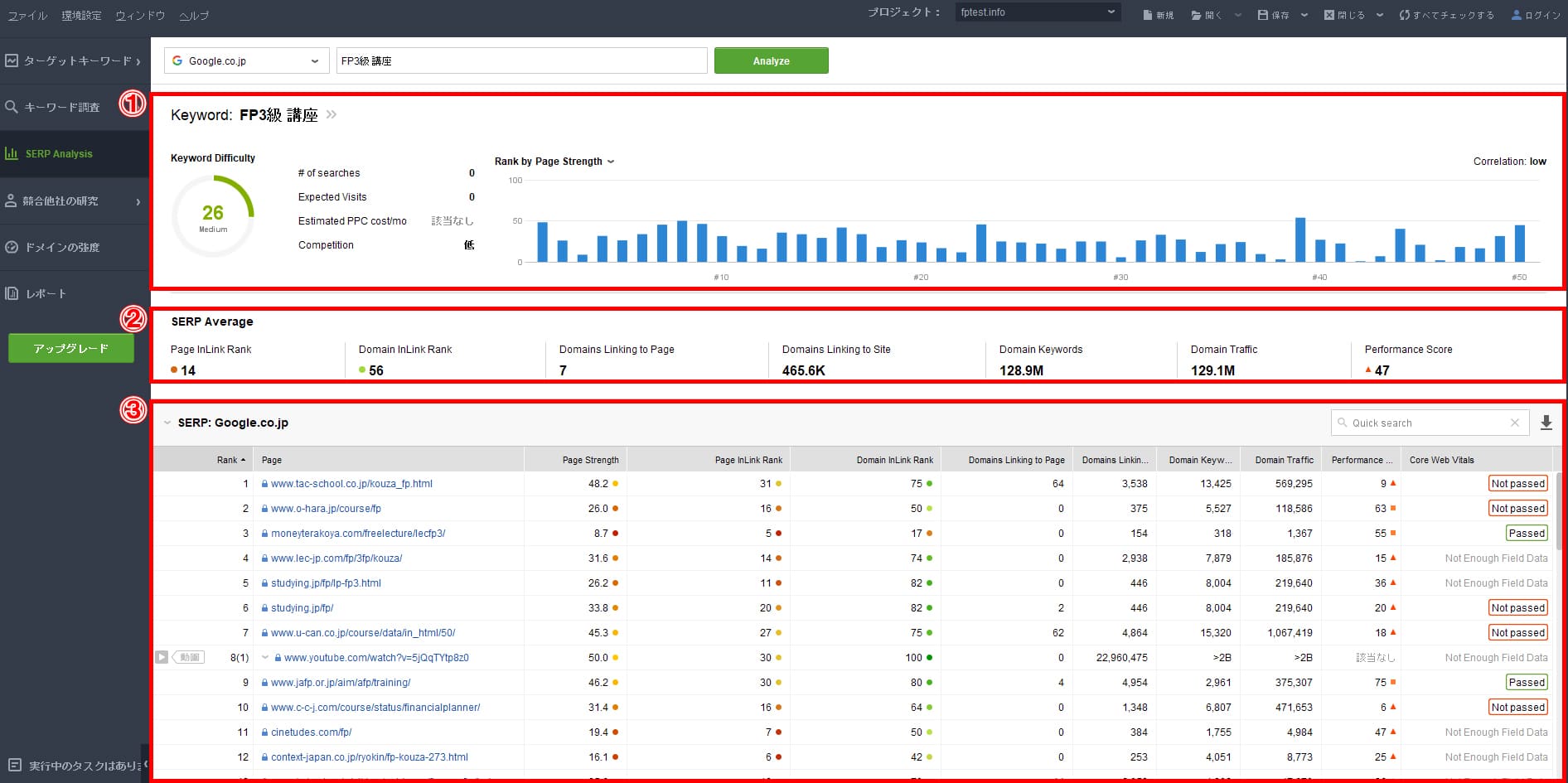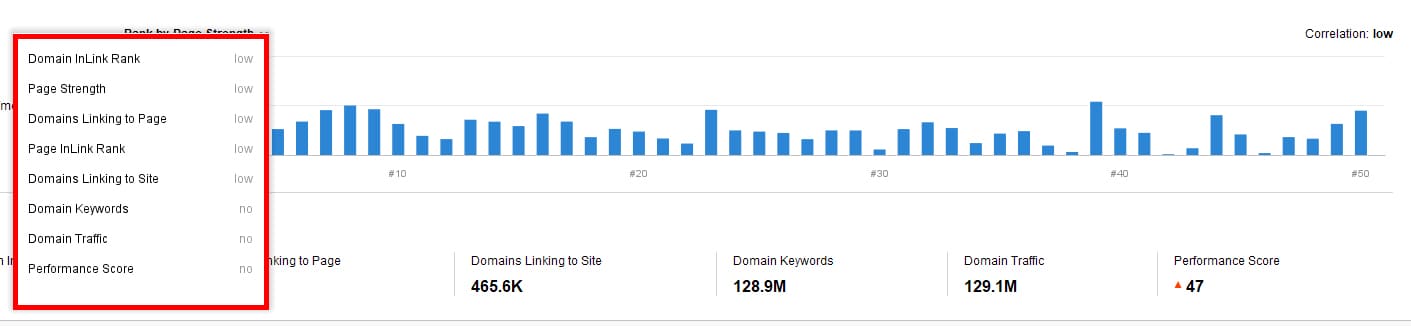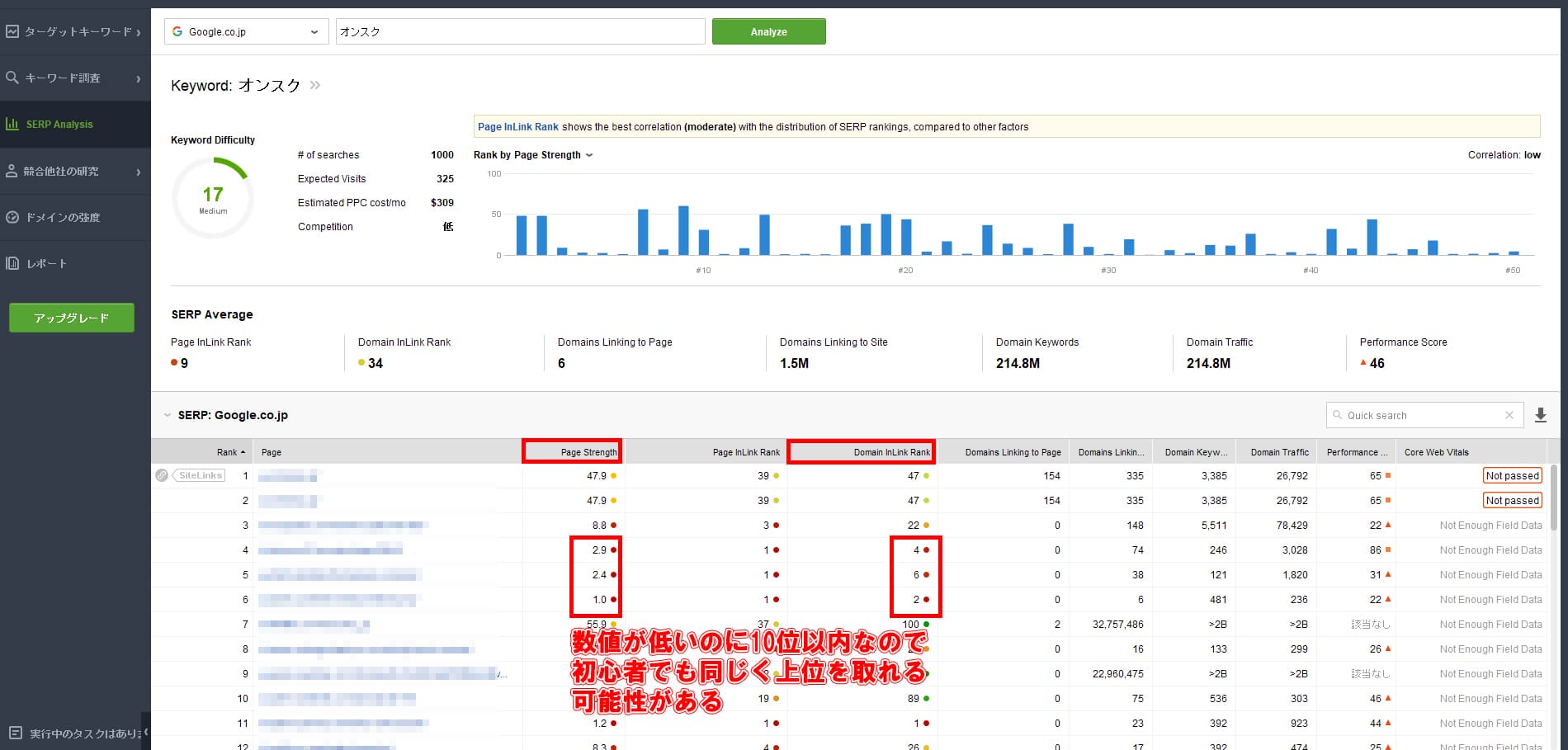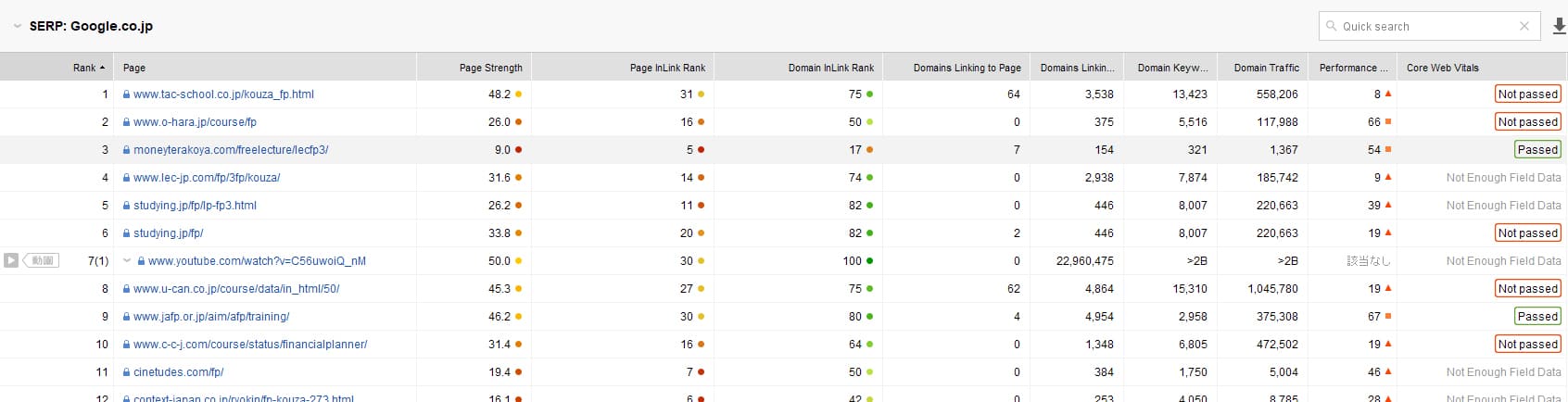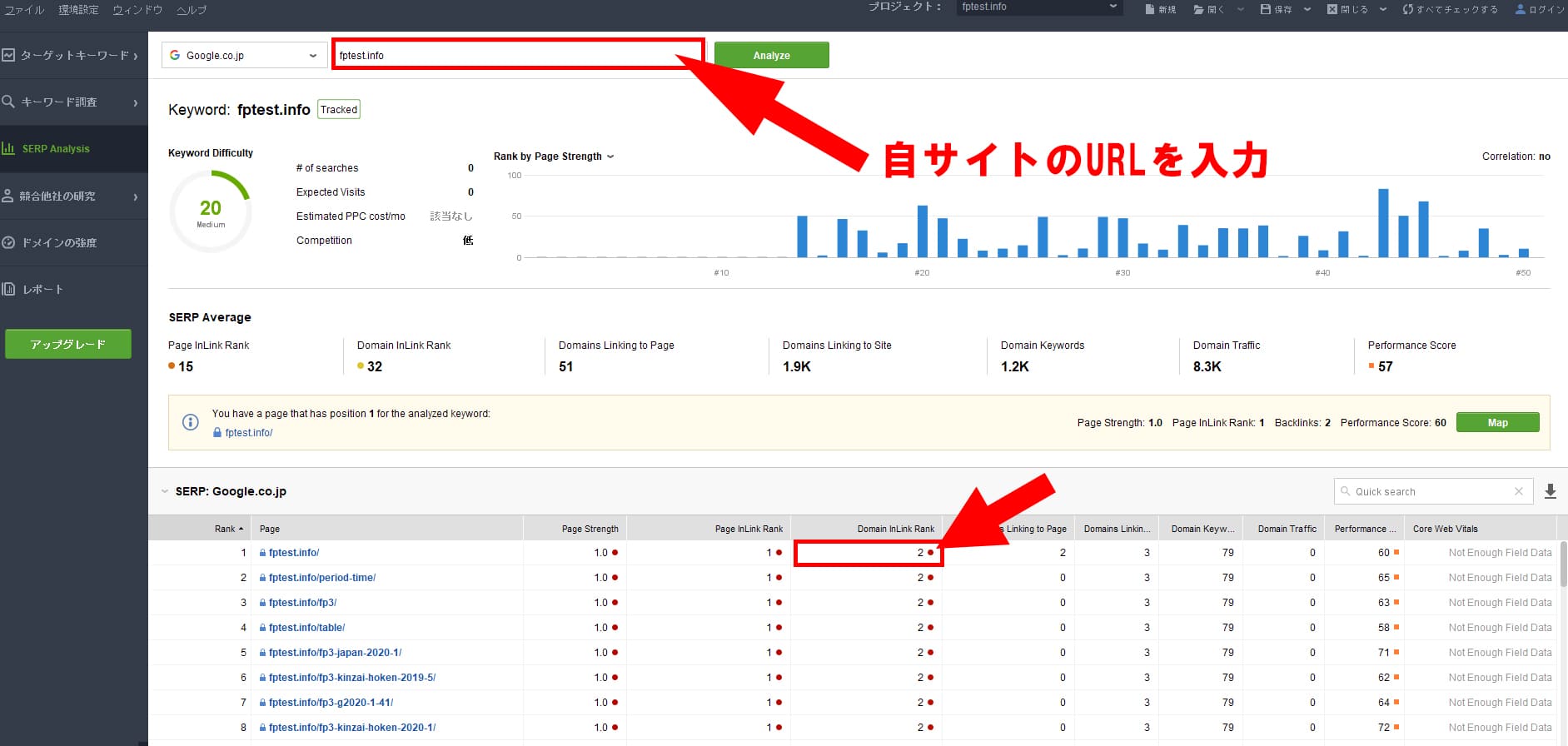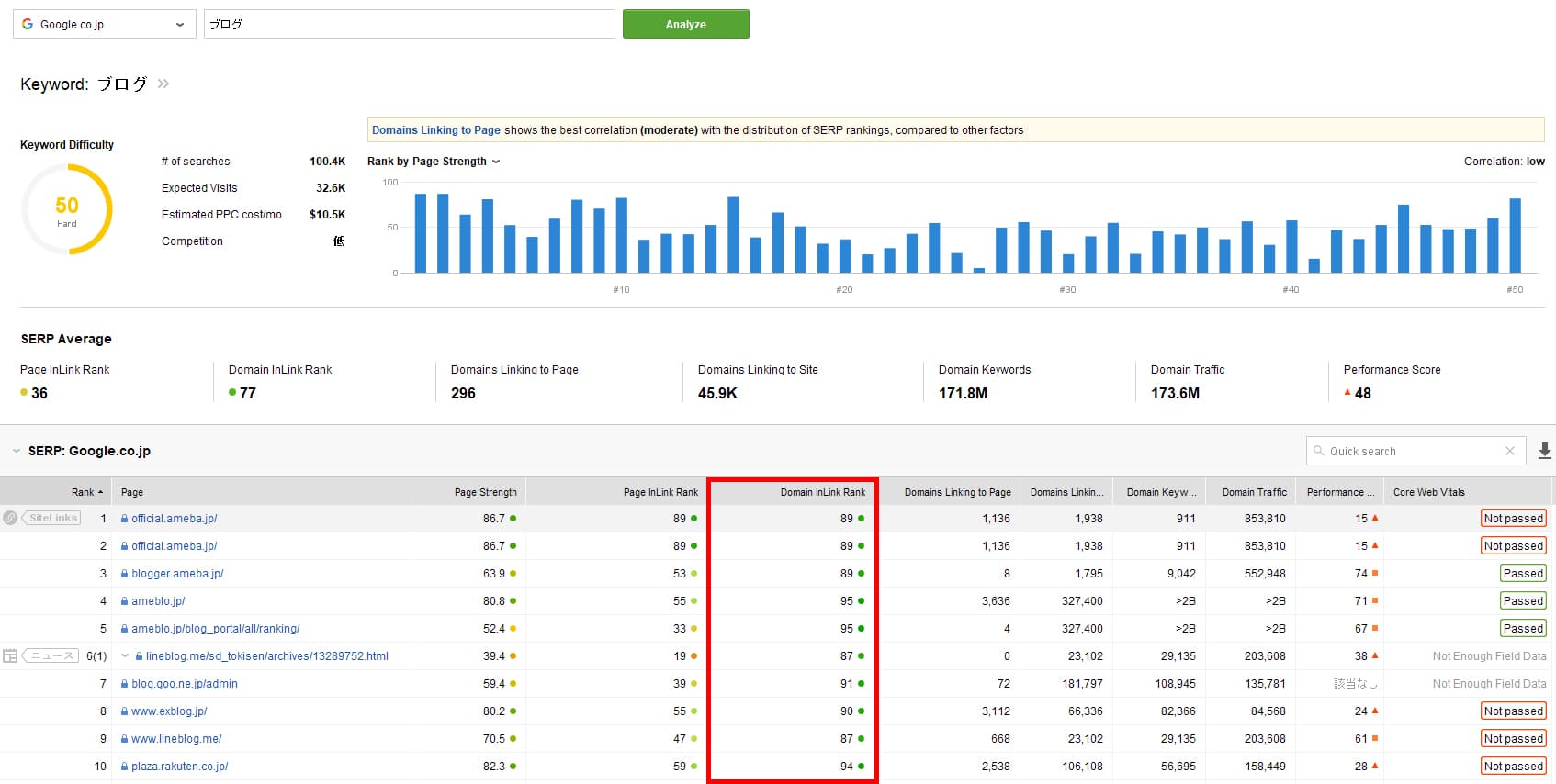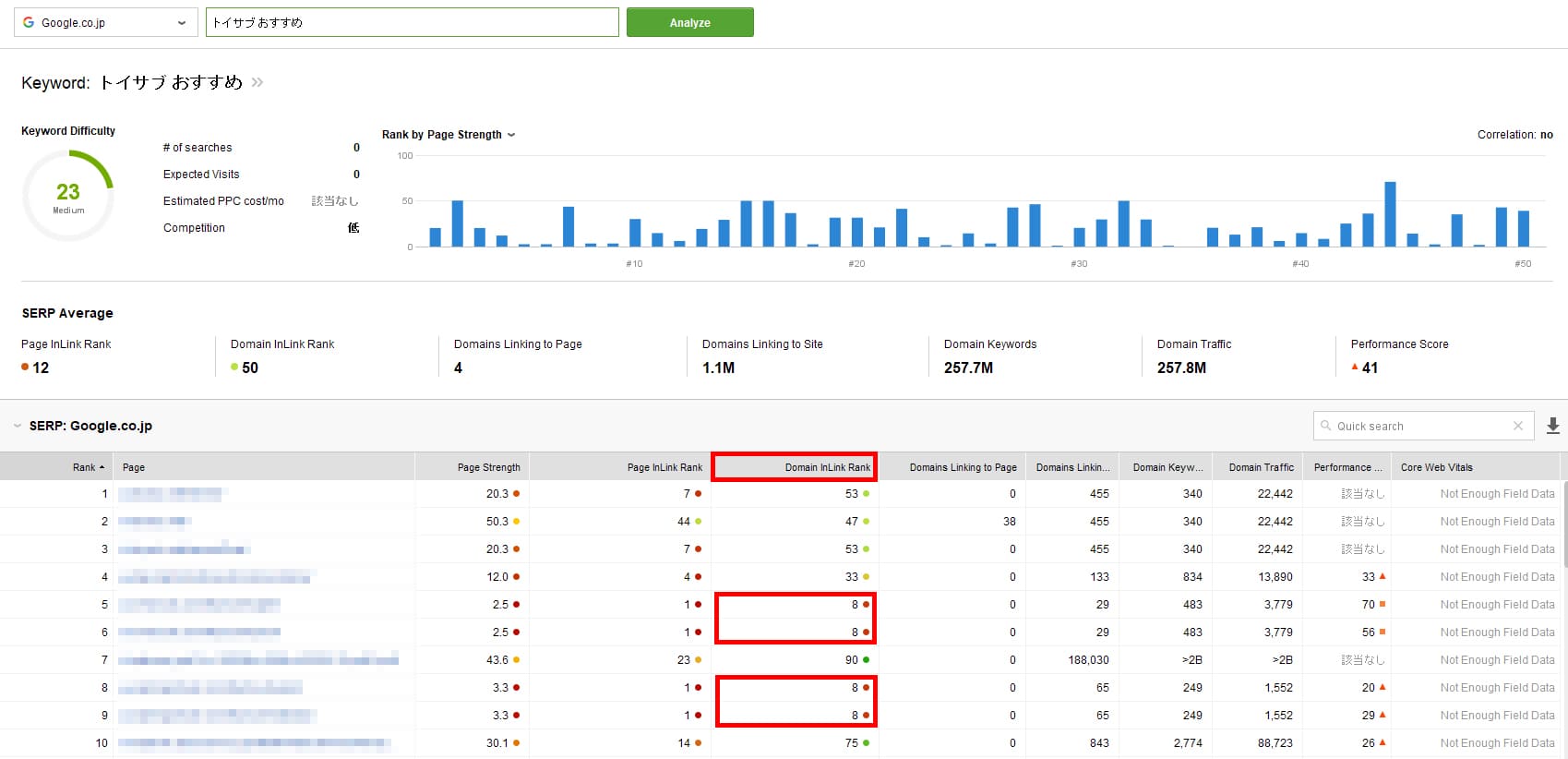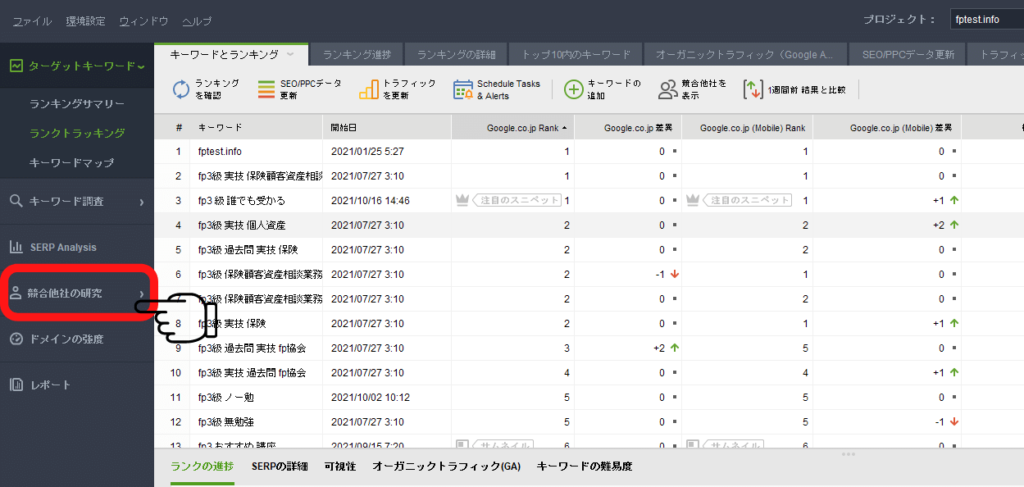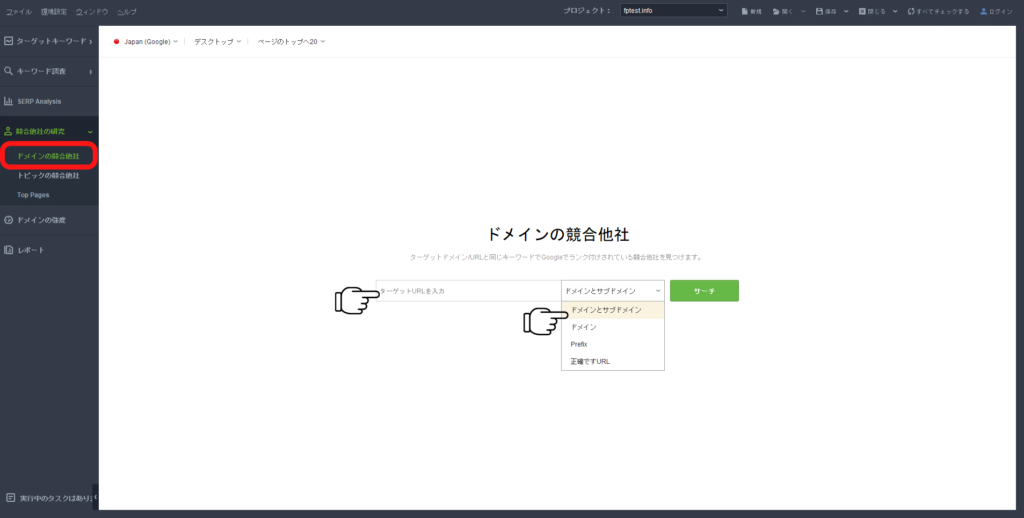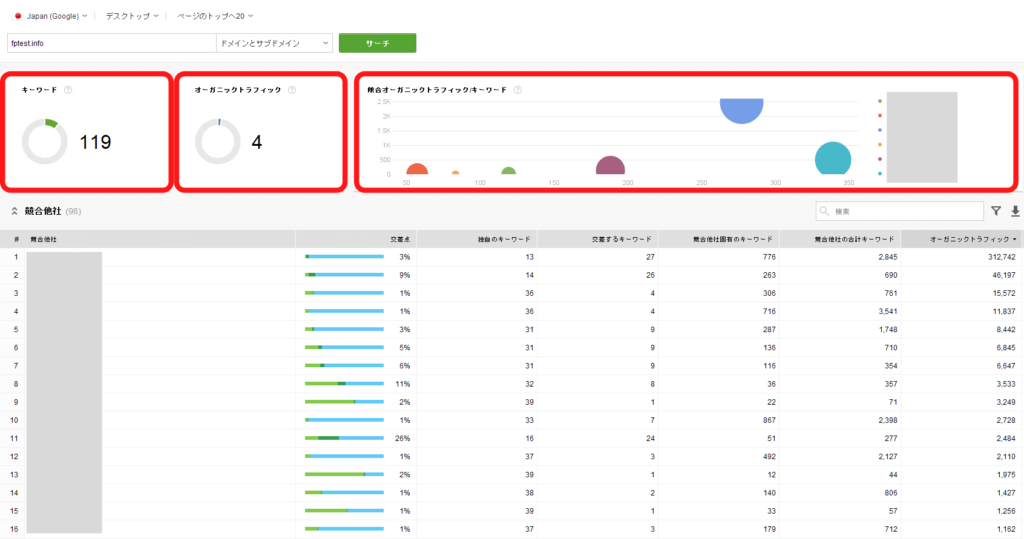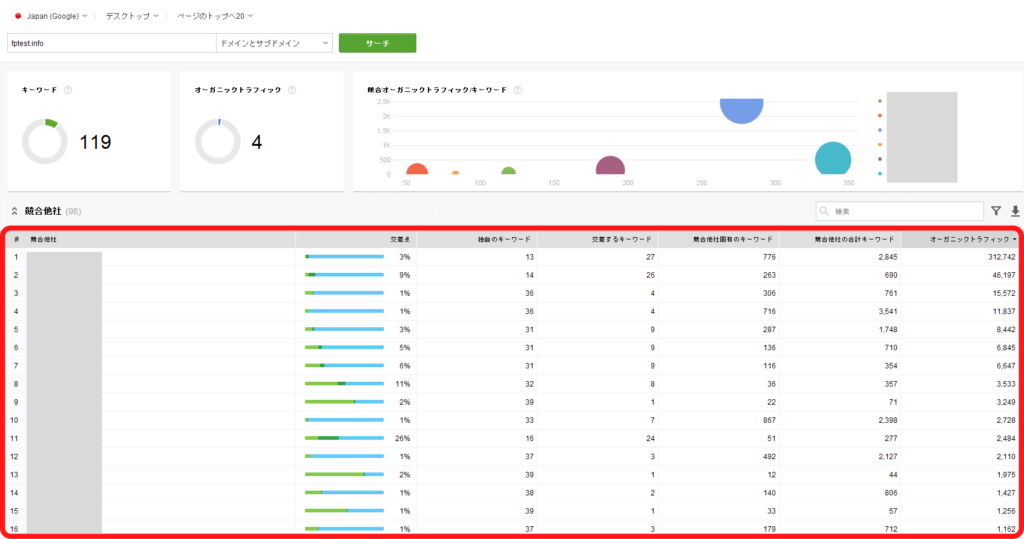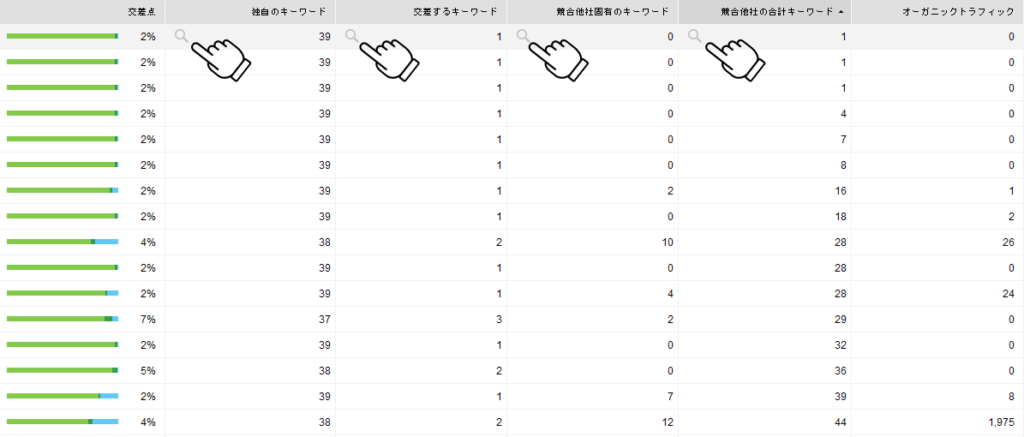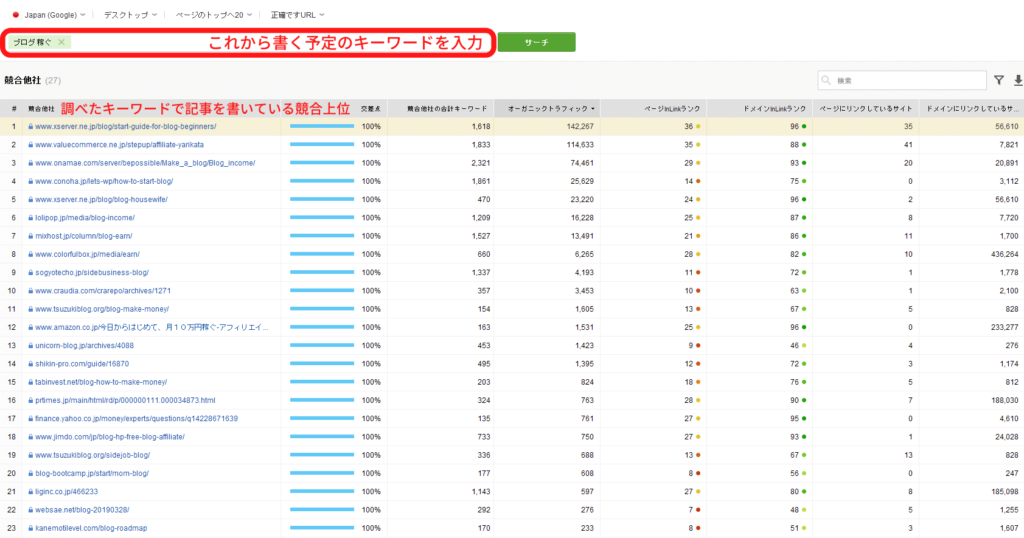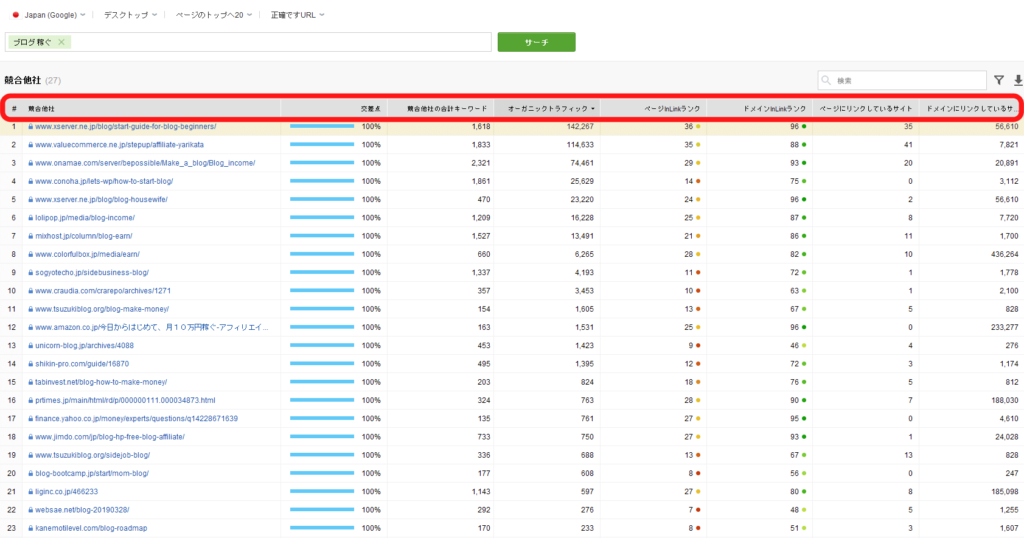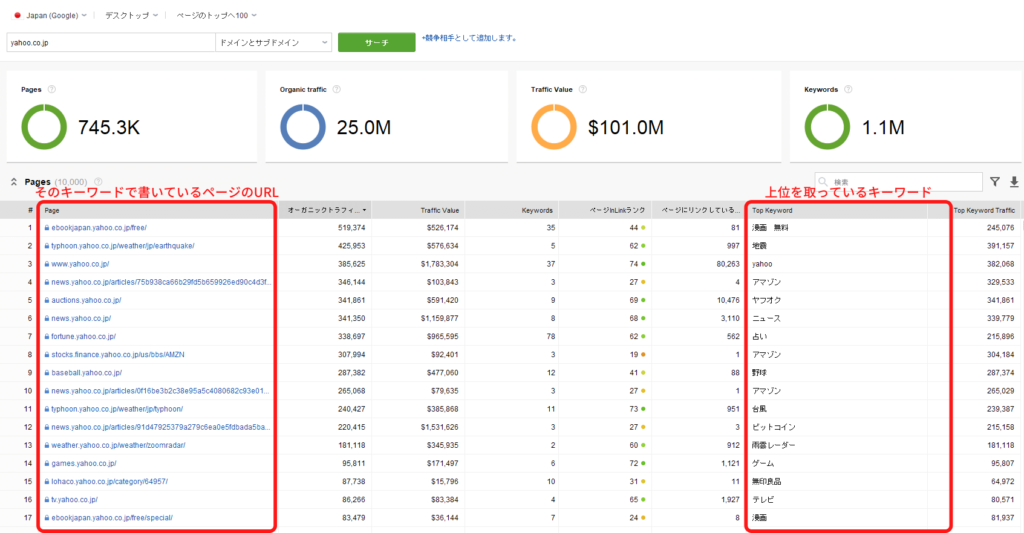悩んでいる人
- RankTrackerを勧められたままに入れてみたけど順位の確認しかできないの?ちょっと物足りないんだけど…。機能を全部知りたい!
こんなお悩みを解決します。
※RankTrackerを始めてみたい方はRankTrackerでブログを分析!料金・登録・使い方を徹底解説をご覧ください。
- 本記事の内容
- RankTrackerの機能がすべて分かる
みち(@michi_blog321)~詳しいプロフィールはコチラ~
今回はSEO検索順位チェックツールランクトラッカー(Ranktracker)の機能をすべて解説します。
ブログ界隈ではRankTrackerが良いという声はよく聞こえますが、『じゃあいったいどんなことができるの?』と気になりますよね。
言われたままに入れてみたけど順位の確認ならサーチコンソールで十分なんじゃ…
こんなあなたに向けてRankTrackerを1年半以上使っている私がバッチリ解説いたしますね!
難しい用語なども解説していますので、本記事を読んでいただければRankTrackerを最大限に活用でき、あなたが書くべきキーワードが分かります。
競合の分析についても『ここまで分かってしまって良いの!?』といったレベルのものです。
ぜひご覧いただければありがたいです。

Ranktrackerの記事を書いているブロガーさんに向けて
本記事は公式の説明が薄いので独自で仮説、分析して作ったものです。
本記事を真似たことにより被った損害は一切の責任を負いかねます。
RankTrackerとは
そもそもRankTrackerとはどのようなツールなのかを説明いたしますね。
RankTrackerでできる事
- キーワードの検索順位を一覧で見られる。
- キーワードの順位調査を自動でしてくれる。
記事数が少ない時ならサーチコンソールでじゅうぶんですが、増えてくると分析だけで半日~1日くらいかかることもあります。
そこでRankTrackerを使うと一瞬で把握できるので、分析の時間を一気に短縮できます。
おかげでブログの執筆等に時間を使えるので生産性が爆上がりになりますよ!
RankTrackerを駆使したおかげで1週間で6万PVを達成できました。

このようにRankTrackerは忙しいあなたにとって必要なツールと言えますね。
そもそもRankTrackerの機能を全部知る必要があるの?
前述したようにRankTrackerのおもな機能はキーワードのランキング計測です。
しかし本記事を書くにあたりくわしく研究した結果、いろいろな機能を知っておいた方が良いことが分かりました。
例えば下記のような分析もできます。
ランキング計測以外の機能
- キーワードに対するクリック単価が分かるので、アドセンス広告の予想収益が分かる。
- 競合のドメインの強さが分かる。
- 競合が書いているキーワードが分かる。
つまりRankTrackerとはランキングを確認するだけでなく、あなたの書くべきキーワードを見つけられるツールなんです。
RankTrackerおすすめの機能をご紹介
今回RankTrackerの機能をすべて紹介いたしますが、かなり多くなるのでおすすめを3つほど紹介いたしますね。
全部見るのはちょっと…。というかたはとりあえずココだけ把握すればオッケーです。
RankTrackerおすすめの機能
- キーワードの順位を一覧で見られる
- キーワードギャップ
- キーワードプランナー
順に分かりやすく説明したしますね。
キーワードの順位を一覧で見られる
RankTracker基本中の基本の機能がキーワードの順位を一覧で見られることです。
項目も多岐に渡りますが例えば
- GoogleのPC版の順位が分かる。
- Googleのスマホ版の順位が分かる。
- 前日の順位との差異が分かる。
- 時系列でキーワードの順位変動が分かる。
など至れり尽くせりの内容です。
じっさいに使えるすべての機能は後述しますので、気になる方はぜひこのまま読み進めてくださいね。
キーワードギャップ
次におすすめしたいのがこのキーワードギャップです。
あまり聞き慣れない言葉かと思いますが、下記のようなことができます。
- 競合がどんなキーワードで上位を取っているのかが分かる。
使い方は簡単で下記4つだけでオッケーです。
キーワードギャップの使い方
- Japanに変更
- 『すべてのキーワード』を選択
- ページのトップ100を選択
- 競合のURLを入力
競合のキーワードの順位がすべて丸わかりです(笑)
ひとことメモ
どうやら多少のラグがあるようです。実際の競合の順位は表示されるデータより先に進んでいる場合が多いかと。
キーワードギャップの有効な使い方
この機能の有効な使い方は下記です。
- 競合が強すぎる場合は避ける。
- 同等もしくは弱い場合は同じキーワードの記事を書いてみる。
こうすることでわざわざ時間をかけてキーワードを探さなくても、記事を書くことができます。
単にあなたが気になっているサイトの記事順位を見るだけでも楽しいので、キーワードギャップはおすすめの機能ですね。
キーワードプランナー
キーワードプランナーはGoogle広告のキーワードプランナーとほぼ同じことができる機能です。
メリットは下記。
- キーワードプランナー有料版のように検索数がハッキリ分かる
通常キーワードプランナーを使うときは無料版だとほぼ役に立ちません。
| キーワードの検索数 | |
| 無料版 | 『10~100』『100~1000』などあいまい |
| 有料版 | 『300』『700』『1000』などはっきりしている |
しかしRankTrackerでは有料版と同じことができるので、わざわざキーワードプランナーを使う必要は無くなりますよ。
こちらもやり方は簡単です。
キーワードプランナーの使い方
- Japanに変更
- 日本語に変更
- 赤枠内にキーワードを入力して検索をクリック
ひとことメモ
上記のように例えば『ブログ』と入力すれば、付随するサジェストキーワードや関連性のあるキーワードも自動的に調べてくれます。
コレだけでオッケーです。
ただし1分~3分くらいかかってしまうので、他のことをやりつつ裏で実行すると効率がいいですね。
ラッコキーワードのような抽出ツールを使って、このキーワードプランナーにコピペしてもオッケーです。

RankTrackerの機能をすべてご紹介
それではRankTrackerの機能をすべて紹介していきますね。
RankTrackerの全機能を紹介
- ターゲットキーワード
- キーワード調査
- SERP Analysis
- 競合他社の研究
- ドメインの強度※作成中
- レポート※作成中
順に分かりやすく説明いたします。
ターゲットキーワード
ターゲットキーワードは下記3つの項目です。
さらに深掘りしていきますね。
ランキングサマリー
ランキングサマリーの説明です。
ランキングサマリーでできることはサイトに対する検索エンジンの可視性の調査です。
可視性とは
検索エンジンにおいてどれくらい見られているのかを示す指標。
順位が1位だと100%で、順位が下がるにつれ可視性も下がります。
ちなみに調査している検索エンジン数に左右されるので例えば
- Google(PC)→1位
- Google(モバイル)→圏外
上記だと可視性は50%となります。
前述したように調査対象の『検索エンジン数』や『検索キーワード数』にも影響されてしまうので、そこまで重要視しなくてもオッケーです。
極端な話1位のキーワードを1つだけおいておけば100%です(笑)

コチラの画面では検索エンジンにおけるキーワード別の順位数と変動が分かります。
ただしあくまで調査しているキーワード内の話なので、この中に『あなたは知らなかったけどじつはランクインしていますよ』というキーワードは無いです。
ランクインしていることを知らなかったキーワードの調べ方は後述しますね。

ランクトラッキング
ランクトラッキングはRankTrackerのメイン画面です。
現在の順位や順位変動などが一目で分かりますよ。
※クリックで拡大できます。
※数字をクリックすると項目先へジャンプします。
ではそれぞれ説明していきますね。
①の部分
注1→同じライセンスを使い2PC以上で利用しようとすると、規約違反で一時的にRankTrackerを使えなくなります。
ちなみに下記2つはよく使います。
プロジェクト
- 複数サイトを分析している場合の画面の切り替え。
すべてをチェックする
- 前述したようにスケジュール設定してランキング調査する際はPCを稼働させている必要があるので、忘れたときに一発でチェックできます。
②の部分
| 項目 | 内容 |
| 上のタブ部分 | 名前の変更、消去等自由にできます。右の+マークをクリックすると新しいタブを作成できます。あとでいくらでも作り直せるので不必要なものは消してもオッケーです。 |
| 調査しているキーワードの順位データを現在のものに更新できます。ちなみに一度確認したら24時間は変わらないです。 | |
| SEO/PPCデータを現在のものに更新します。意味は後述します。 | |
| トラフィックデータを現在のものに更新します。こちらも後述します。 | |
| ランキングデータの更新をスケジューリングします。やりかたはRankTrackerでブログを分析!料金・登録・使い方を徹底解説にて解説しています。 | |
| 調査したいキーワードを追加します。この中では1番使う項目です。 | |
| 同じキーワードを使っている競合の順位を調べます。 | |
| 順位の差異を比較します。 デフォルトでは1日前との比較ですが期間をいろいろ変えたりできます。 |
もう少し具体的に説明しますね。
SEO/PPCデータ更新
SEO/PPCデータを1つずつ分かりやすく説明していきます。
検索数
Googleで30日間に検索された数です。ただし検索数『0』のキーワードも実際には多少検索されているので、端数は切り捨てだと思われます。※9回検索でも表示は0みたいな感じです。
競合性
Google広告において、そのキーワードに対して広告主がどれだけ競合しているかを示す指標です。
- 競合性が高い→人気があるので広告枠を勝ち取るためにはお金がかかる
- 競合性が低い→人気がそれほどないので安価でも広告枠をゲットできる
ちなみに一見ブロガーには関係なさそうな感じですが、競合性が高いキーワードは儲かるキーワードの可能性が高いです。
なぜなら広告主は多額の広告費を払ってでもそれに見合うと思っているからですね。
逆に稼ぎにつながりづらいキーワードは広告枠の競合性は低いです。
よって競合性と関連したキーワード選定は下記がオススメです。
- 競合性が高い→収益を目的とした記事
- 競合性が低い→集客を目的とした記事
- 集客→収益に内部リンク
もちろん競合性だけでキーワードは決められないですが、判断材料の1つとしては有効です。
たまに検索数が低くて競合性が高いキーワードもありますが、おそらく競合性が高いメインキーワードからの派生の可能性が高いです。

KEI(キーワード効率指数)
競合性と検索量の比重を示す値です。
- 数値が高い→競合が少ない、もしくは検索数が多いのであなたのブログに訪れる可能性が高い
- 数値が低い→競合が多い、もしくは検索数が少ないのであなたのブログに訪れる可能性が低い
※競合とは本来広告主による広告枠の争いですが、実質的にキーワードも同じになる可能性が高いです。競合性が高い=広告主が多い=稼げるキーワード=ブロガーもどんどん参入してくるから。
予想される訪問数
キーワードが1位になった際に、1か月間にどれだけあなたのブログに訪れるかを予想している数です。
ちなみに検索数に対して1位が30%程度、5位で6%、10位になると3%以下というデータがあります。
キーワードの長さ
何語からなるキーワードなのかを示している値です。
- ブログ→1
- ブログ 書き方→2
- ブログ 書き方 テンプレート→3
このような感じですね。
キーワードの難易度
明確な説明がないので想像ですが、そのキーワードで上位表示するための難易度だと思われます。
数値が高いほど『1語である』『競合性が高い』です。
クリック単価
Googleが実施しているPPC広告(クリック課金型)をユーザーがクリックした際に、広告主が払わなければならない1クリック当たりの広告費です。
実質的にクリック単価が高いキーワードは競合性も高いので、稼げるキーワードの可能性が高いです。
ちなみに収益の分配はGoogle公式によると68%がサイト運営者のものになります。
クリック単価100円(便宜上日本円)の場合
- あなた→68円
- Google→32円
ということです。
予想広告クリック数
Googleが実施しているPPC広告(クリック課金型広告)を利用した場合に、1ヶ月でどれくらいクリックされるかを予想した数値です。
ちなみにGoogleのPPC広告は下記が有名です。
- Google 広告
- Googleディスプレイネットワーク
推定月額PPCコスト
1ヶ月でそのキーワードに対してかかる広告費です。
クリック単価×予想広告クリック数で算出されます。
トラフィックを更新
注意
トラフィックのデータを見るにはGoogle Analyticsとの連携が必要です。
やり方はRankTrackerでブログを分析!料金・登録・使い方を徹底解説説をご覧ください。
それでは各項目を説明いたしますね。
セッション(GA)
キーワードを検索してあなたのサイトに訪れた訪問者数です(過去30日間)
※なぜか『0』表示が多く、現在解明中です。
直帰率(GA)
キーワードを検索してあなたのサイトに訪れた訪問者が、そのページ以外を見ないでサイトを閉じた割合をキーワードごとに算出した値。
ページセッション(GA)
ページごとのサイトに訪れた訪問者数です(過去30日間)
例えば
『ttps://michiblog/ranktracker』というURLにたどり着くキーワードが
- RankTracker 使い方
- RankTracker 無料
- RankTracker 料金
上記のように複数ある場合の合計の訪問者数。
ページ直帰率(GA)
キーワードを検索してあなたのサイトに訪れた訪問者が、そのページ以外を見ないでサイトを閉じた割合をページURLごとに算出した値。
【直帰率】との違いは下記です。
例えば『ttps://michiblog/ranktracker』というURLにたどり着くキーワードが下記のように複数ある場合
- RankTracker 使い方
- RankTracker 無料
- RankTracker 料金
【直帰率】→1.2.3ごとに直帰率が違う
【ページ直帰率】→URLごとなので1.2.3すべてをまとめた値
セッション数/直帰数確認日
セッション数を直帰数確認日で割った値です。正直何の役に立つのか分かりません。
リーチ
月間検索数÷セッション数で算出できます。どのくらいのパーセンテージであなたのサイトに訪れているのか分かります。
オーガニックトラフィック
キーワードごとのオーガニックユーザー(広告枠を除いた検索者)の推定数(過去30日間)
オーガニックページトラフィック
ページごとのオーガニックユーザー(広告枠を除いた検索者)の推定数(過去30日間)
例えば
『ttps://michiblog/ranktracker』というURLにたどり着くキーワードが
- RankTracker 使い方
- RankTracker 無料
- RankTracker 料金
上記のように複数ある場合の合計の数値。
ちなみに分析した結果、訪問者数の分類は下記のようになっています。
| セッション | キーワードに対する広告枠を含めた訪問者数 |
| ページセッション | そのページに対する広告枠を含めた訪問者数 |
| オーガニックトラフィック | キーワードに対する広告枠を含めない推定訪問者数 |
| オーガニックページトラフィック | そのページに対する広告枠を含めない推定訪問者数 |
オーガニックが『推定』なのは、広告枠を使った訪問者数があくまで予想の数値だからです。

Schedule Tasks&Alerts
ランキングデータ等の更新をスケジューリングします。
通常は手動で更新しなくてはならないのでめんどくさいですよね。
スケジュール化すれば勝手に最新状態にしてくれます。
ただし注意点が3つあります。
- 1度更新したら24時間は変わらない
- あくまで更新時の順位なので厳密にはリアルタイムでない
- PCを起動していないと更新しない
特に③はPCをつけっぱなしにしていないと自動更新してくれないので、電源はONのままにしておきましょう。
設定方法はRankTrackerでブログを分析!料金・登録・使い方を徹底解説で解説しています。
キーワードの追加
『キーワードの追加』は分析したいキーワードを増やすときに使います。
このように『記事を書く』→『その記事のキーワードを追加する』という流れが一般的ですね。
あとは例えば
- 『ランキングキーワード』『キーワードギャップ』などでランキングされているキーワードを見つける
- キーワードを追加する
このような使い方もできます。
競合他社を表示
同じキーワードで記事を書いている競合の分析ができます。
ただし表示されているキーワードしか分析ができないので、実質相手のランキングを見て一喜一憂するくらいしか使い道はないですね。
ひとことメモ
表示されていない競合のみが使っている良キーワードなどは、冒頭で説明した『キーワードギャップ』で分かります。
③の部分
ワークスペースのカスタマイズ
分析に慣れてくるといろいろな指標を調べたくなるので、その際はワークスペースのカスタマイズを使いましょう。
同じワークスペースに分析する指標を増やすとゴチャゴチャになるので、下記の+マークをクリックして指標を分けるとやり易いです。
④の部分
④部分は分析結果が表示されるので、RankTrackerのメイン画面です。
ちなみにおすすめの指標は下記です。
※前述した『ワークスペースのカスタマイズ』で指標をON、OFFできます。
おすすめの指標
- キーワード
- Google.co.jp Rank
- Google.co.jp 差異
- Google.co.jp(mobile)Rank
- Google.co.jp(mobile)差異
- 検索数
- Google.co.jp URLが見つかりました
- Google.co.jp日付を確認
- 注意
理由も紹介しますね。
キーワード
これが無いと始まらないです。
Google.co.jp Rank
GoogleのPC上でのランキングを表示します。Google=検索エンジンの認識でオッケーなので最も重要です。
Google.co.jp Rank(Mobile)
Googleのスマホ上でのランキングを表示します。サイトの構成にもよりますが、最近はスマホでの閲覧が多いので重要な指標です。
差異
デフォルトでは前日との順位差を表示します。前述したように日にちをカスタマイズすることもできます。
検索数
キーワードに対して月間でどれだけ検索されているのかを示す指標です。例えば『10』の場合は月間検索数が10~19と予想されるので、1位の記事であっても月間で3~6PV程度になります。
Google.co.jp URLが見つかりました
RankTrackerがどのURLを分析しているのかが分かります。たまにあなたが意図していた記事とは違うものを分析したりするので注意しましょう。枠内の右側のアイコンをクリックすると手動で修正できます。
Google.co.jp日付を確認
最新のデータ分析日時が分かります。実を言うと無くても困らないですが、たまに1日前のデータを見てたりするのであると安心します。
注意
気づいたこと等メモ書きできます。一般的にはリライトの日時や内容を記載することが多いです。
オススメはしていますが、エクセルやGoogleスプレッドシートなど別の表でまとめている方は無くてもオッケーです。
以上です。あとはあなたのサイトに応じていろいろ試してくださいね。
⑤の部分
⑤部分は順位の変動を見られます。
- 進捗グラフ→グラフで見られる
- ランキング履歴→テキストで見られる
検索エンジンや期間も下記をクリックすると変えられます。
順位変動が一目で分かるので便利です。
※SERPの詳細等は後日追記いたします。
キーワードマップ
キーワードマップは今まで登録した全てのキーワードの管理画面のようなものです。
ランクトラッキングとの違いは下記です。
キーワードグループでは主に下記4つの分析に特化しています。
| SEO分析 | SEOにおける総合的な指標 |
| キーワードの難易度 | どのキーワードが1位を取りやすいのか分かる |
| PPC分析 | どのキーワードが稼げる広告なのか分かる |
| ランク分析 | キーワードのランキングが分かる |
基本はランクトラッキングで問題ないですが、グループや全体の数値を把握したいときはキーワードマップがおすすめです。
キーワード調査
次はキーワード調査の項目について解説していきます。
キーワード調査の種類
- ランキングキーワード
- キーワードギャップ※冒頭の説明に戻ります。
- 検索コンソール
- キーワードプランナー※冒頭の説明に戻ります。
- オートコンプリートツール
- 関連する検索
- 関連する質問
- TF-JDFエクスプローラー
- キーワードの組合わせ
- キーワードサンドボックス
私が特に使えると感じたものは『ランキングキーワード』『キーワードギャップ』『キーワードプランナー』『関連する検索』の4つです。

ランキングキーワード
まずはランキングキーワードの各項目から説明します。
| 項目 | 内容 |
| 国を選択します(Japanでオッケーです) | |
| デスクトップ(PC)か携帯(スマホ)を選択します。 | |
| 画像や注目のスニペットなどのみを抽出して、ランキングを表示します(有機とはオーガニックのことです) | |
| 何位まで表示するかを選択します(10位~100位) |
表示するページの範囲
- ドメイン→ドメインが含まれているすべてのURLを表示
- ドメイン・サブドメイン→ドメイン、サブドメインが含まれているすべてのURLを表示
- Prefix→http/httpsやwwwの有無で表示を指定
- 正確ですURL→完全に一致したURLページのみ表示
ランキングキーワードではあなたのサイトや競合でランクインしているキーワード順位がすべて分かります。
この中にはあなたが知らなかったけどランキングしているキーワードも入っているので、1週間に1度くらいはチェックしておきたいですね。
- ダイエット 40代→3位(もともと狙っていたキーワード)
- 置き換えダイエット 40代→30位(知らなかったけどランキングされていたキーワード)
このようなことがあるので、例でいうと『置き換えダイエット 40代』に対する情報を増やしていくと、どちらもランキングを上げることが可能になります。
キーワードギャップ
キーワードギャップについては冒頭で説明しています。
検索コンソール
注意
検索コンソールではグーグルアナリティクスとサーチコンソールとの連携が必要になりますので、先にRankTrackerでブログを分析!料金・登録・使い方を徹底解説説にて設定を済ませておいてください。
次は検索コンソールです。
検索コンソールではサーチコンソール、アナリティクスと同じようなことができます。
順に説明しますね。
Google検索コンソール
クリック数、インプレッション数(表示回数)、CTR、ランキングが見られます。
この部分と同じ情報がRankTrackerで見られます。

メリット
1ページでデータを全部見られる
デメリット
グラフ化できないので時系列では見られない
サーチコンソールは1ページの表示データが少ないので、全部を把握するためには何回もページ遷移をしなくてはならないですが、RankTrackerであれば1ページですべて見られます。
ひとことメモ
サーチコンソールの表示データ数増やせました。ただし動きがかなりモッサリするのでRanktrackerの方が見やすいです。
そのかわりキーワードごとに時系列ではデータを見られないのが弱点ですね。
現在のデータをサクッと見たい時は、いちいちサーチコンソールを開かなくてもいいのでラクです。

Google Analytics
グーグルアナリティクスの方は正直何の役に立つのか分からないので割愛します。
キーワードプランナー
キーワードプランナーについては冒頭で説明しています。
キーワード調査の中ではこの『キーワードプランナー』の精度が圧倒的一番に高いです。

オートコンプリートツール
次はオートコンプリートツールです。
オートコンプリートとは
自動補完のこと。例えばURLを手入力している途中で、過去のデータから残り部分を予測表示してくれる機能。
ただし現在のところ検索数が多いキーワードから順に10個程度を表示するだけなので、オートコンプリートを使う必要性は感じません。
次の『関連する検索』の方が遥かにに使える機能です。
関連する検索
関連する検索はキーワードに対して付随する検索用語を調べてくれる機能です。
例えば『ブログ』を調べた場合は、下記のようにその人がどのキーワードに興味があるのか分かります。
関連する検索の例
- ブログ 書き方
- ブログ 稼ぎ方
一見使えなさそうな機能ですが、関連性のあるキーワードが抽出されるので、このキーワードでカテゴリを設計すると内部リンクが作りやすいなど、非常に強い構造になります。
例えばラッコキーワードなどで調べると確かにキーワード数は多いですが、その関連性は不明ですよね?
その代わり本機能を使うことで関連性のあるキーワードだけが分かるので、どのキーワードで書けばよいのか分からない方にはピッタリだと言えますね。
関連する質問
『関連する質問』はキーワードに対する疑問のみを抽出したものです。
現在のところ日本語対応がうまくいってないようで、使うことはほとんどないと思います。
TF-IDFエクスプローラー
次はTFーIDFエクスプローラーです。
TF-IDFとは
ページにおける特徴語を抽出するときに使う値。
- TF→ある単語の自ページ内の出現頻度
- IDF→ある単語が出てくるページ頻度の逆数
要するにTF-IDFの値が大きいほど、ページの特徴的なキーワードということ。
例えば
Aページ→ブログ、リライト、リライト
Bページ→アフィリエイト、アフィリエイト、アフィリエイト、ブログ、サーチコンソール
このようなページがある場合、TF-IDFの値が大きい順は下記になります。
TF-IDF値が大きい順
- アフィリエイト→自ページにしか登場しない、かつ多く使われている。
- リライト→自ページにしか登場しない、かつ次に多く使われている。
- サーチコンソール→自ページにしか登場しない。
- ブログ→どちらのページにも登場している。
説明が長くなりましたが、何ができるのかというと競合が使っている隠れたキーワードが分かるということです。
ただし残念ながら現在のところ日本語検索の精度が低すぎるので役に立ちません。。
面白そうな機能なので、ぜひ日本語にも対応していただきたいです。

キーワードの組合わせ
キーワードの組合わせはキーワードを合わせることで、新たなキーワードを見つけられる機能です。
ただ正直なところ他の機能で十分なので、あえて自分でキーワードを生み出す必要はないかなと思います。
あてずっぽうで『こんなキーワードないかな~』と組み合わせてみたら大当たり!みたいなのはほとんどなくて、自分でキーワードを作ったところで検索数はほとんどゼロです。
スペルミスのある単語にも対応していますが、わざとスペルミスしたキーワードをGoogleがどこまで拾ってくれるのかはナゾなので使いどころは難しいですね。。
RankTrackerのスペルミス
- TankTracker
- RankTraker
- RankTracerなど
上記は検索数ゼロではないですが、あえてこのキーワードを狙っても良いものなのかはチョット分かりません。
まちがいなくスペルミスがない単語よりは競合は少ないので、賭けで狙ってみるのもいいかもしれません(笑)
キーワードサンドボックス
キーワードサンドボックスは今まで抽出したキーワードの保管庫のようなものです。
キーワードサンドボックスで分かること
- 検索数
- 予想訪問者数
- 競合性
- クリック単価
- キーワードの難易度
- どの機能を使って抽出したものなのか
このようなことが一覧で分かります※設定でいろいろ変えられます。
関連性のあるキーワードごとに管理されているので、どのキーワードがオススメなのかが一目で分かります。
SERP Analysis
次はSERP Analysisの解説です。
SERPとは
Search Engine Result Pagesの略。つまりキーワードを検索した後に出てくるいつもの画面のことです。
ズバリできることは下記。
SERP分析でできること
- これから書こうとしているキーワードの競合の強さが一目で分かる
つまりあなたが上位を取りやすいかが分かるということですね。
ポイントを3つにまとめました。
SERP Analysisのポイント
- SERP Analysisの準備
- SERP Analysisの使い方
- SERP Analysisでどのようなキーワードを狙えばよいのか?
さっそく見ていきましょう。
本機能は無料プランでも使えます。ただし無料ではプロジェクトの保存ができないので、毎回登録し直さなくてはいけないのがめんどくさいです。

SERP Analysisの準備
まず分析をするにあたり準備が必要になります。
ページスピードインサイトのAPIキー取得
ひとことメモ
取得しなくても分析できますが、あったほうがより正確です。
このキーを取得することでGoogleの新指標『コアウェブバイタル』の基準をクリアしているのか、サイトスピードの速さはどれくらいなのかが分かるようになります。
簡単なのでサクッとやっていきましょう。
step
1Page Speed Settingsを選択
- 『環境設定』をクリック後、『Page Speed Settings』をクリックしてください。
step
2ページスピードインサイトのAPIキーを取得①
- 『Get PageSpeed Insights API Key』をクリックしてください。
step
3ページスピードインサイトのAPIキーを取得②
- 『はじめに』部分をクリックしてください。
ひとことメモ
翻訳しない場合は『Get Started page』と記載されている部分です。
step
4ページスピードインサイトのAPIキーを取得③
- 『キーを取得する』をクリックしてください。
step
5ページスピードインサイトのAPIキーを取得④
- 『Create a new project』をクリックしてください。
その後下記画面が出ます。名前は『My Project』のままでオッケーです。

- 『NEXT』をクリックしてください。
step
6ページスピードインサイトのAPIキーを取得⑤
『YOUR API KEY』部分に固有のキーが出ます。
- 赤枠内をクリックするとコピーできます。
step
7ページスピードインサイトのAPIキーを入力
Page Speed Settingsに戻ります。
- Device→MobileかDesktopを選びましょう。あなたのサイトのユーザー割合が多い方を選ぶのが一般的です。
- Page Speed Insights API Key→先ほどコピーしたAPIキーを貼り付けます。
その後OKをクリックすればAPIキーの入力は完了です。
お疲れさまでした!
そのままSERP Analysisの使い方を説明していきますね。
SERP Analysisの使い方
ではSERP Analysisの使い方を説明していきます。
step
1SERP Analysisでキーワードの検索をする
キーワード検索
- 赤枠内の検索エンジンを『Google.co.jp』か『Google.co.jp(Mobile)』にしてください。※基本はPage Speed SettingsのDeviceと同じ。
- 競合の強さを調べたいキーワードを入力してください。
その後検索をかけると下記のような画面が出ます。
引き続き各指標について分かりやすく説明します。
SERP Analyticsの指標を説明
それでは項目別に指標の内容を説明していきます。
SERP Analysisの指標
- Keyword周辺
- SERP Average
- SERP周辺

①Keyword周辺
各項目の意味は下記です。
| Keyword Difficulty | キーワードの総合的な難易度(数値が高い方が上位を取るのが難しい) |
| # of searches | キーワードの月間検索数 |
| Expected Visits | 1位を取った時の予想月間訪問者数 |
| Estimated PPC cost/mo | 月間のPPC広告の予想コスト(高ければ高い方がアドセンスのクリック単価も高い) |
| Competition | 競合性(本来の意味は広告の取得難易度が高いこと。キーワードに対する競合も多いと捉えてOK) |
| Rank by Page Strengh | SERPの指標を項目ごとにグラフ化。他の項目も選べる。 |
| Correlation | 検索したキーワードとあなたのサイトとの関係性。 |
注目したいポイントは下記です。
この棒グラフは視覚的にキーワードの難易度が分かります。
特におさえておきたい指標は下記です。
- Page Strength→そのページの総合的な強さ
- Domain InLink Rank→外部リンクされている数や質の評価値
この数値が低いサイトが10位以内にランクインしている場合は、初心者でも狙いやすいと言えます。
例えば下記のようなキーワードは狙い目です。
10位以内が重要な理由
- 10位以内に数値が低いページやサイトがある。
- 初心者でも入り込める余地がある。
- 10位以内は1ページ目なのでタイトル次第でクリック率アップ、内容次第でユーザーが増えたり被リンクを受ける可能性がある。
このようなキーワードは個人や初心者でも積極的に狙っていきたいです。
逆に10位以内すべてが強い場合はいろいろ手を尽くしても10位以内に入れない可能性が高いので、つらくなってしまうかもしれません。
②SERP Average
SERP Averageは50位までのそれぞれの指標の平均値を出したものです。
正直平均値よりも10位以内のページの強さやサイトのドメインの質の方が重要なので、気にしなくてオッケーです。
各指標については次でまとめて説明いたします。

③SERP周辺
次はSERP周辺の数値を説明します。
Page Strength
そのページ単体の総合的な強さ。RankTracker版のドメインパワー(実際にはページ単体のパワー)みたいなもの。
Page InLink Rank
そのページに対するリンクの強さ(例えばリンク数の多さ、優良ドメインからのリンクとか)
Domain InLink Rank
そのページがあるサイト全体に対してのリンクの強さ(サイト全体で被リンクが多いなど)
Domain Linking to Page
そのページに対する外部リンク数
Domain Linking to Site
そのページがあるサイトに対する外部リンク数
※サイトに対するリンク数より、ページに対するリンク数が多くなってしまう現象が稀に起きていますが、現在解明中です。
Domain Keywords
そのサイトのトップ100位以内のキーワード数
例えば80なら80キーワードがGoogleの100位以内に入っているということ。
Domain Traffic
サイト全体に対する1か月のトラフィック。
あくまで『量』なので、『回数』の数値であるセッション数やPV数と違います。
もちろん一般的にはトラフィックが多い方がセッション数やPV数も多いです。
ちなみに『2B』は20億という意味です(BillionのB)

Performance Score
ページスピードインサイトにおけるページスピードの指標です。
数値が大きければ大きいほどページ表示が『速い』ということです。
Core Web Vital
2021年のコアアップデートでGoogleが正式導入した新指標『コアウェブバイタル』のことです。
- LCP→ページ表示速度の指標です。
- FID→初回入力遅延の意味。クリックなどの動作に対してのレスポンスの速さを図る指標です。
- CLS→累積レイアウト変更の意味。例えばサイトを見ているときに遅れて広告が表示され、画面がずれたりする経験があると思いますが、そういった動作を図る指標です。
あなたのサイトが基準にクリアしているかどうかはサーチコンソールの『ウェブに関する主な指標』を見れば分かります。ちなみに対策していないサイトが意外と多いので、順位アップのチャンスです。

基準にクリアしている方が検索順位が上がりやすいとGoogleが明言しています。
SERP Analysisでどのようなキーワードを狙えばよいのか
それでは具体的にどのようなキーワードが上位を狙いやすいのかをSERP Analysisから説明します。
上位を取りやすいキーワードの狙い方
- 競合と自サイトの強さの差を調べる
- 上位10位がすべて強いところは狙わない
まずは自サイトの強さを調べましょう。
やりかたは簡単で自サイトのURLを分析すればオッケーです。
この赤枠部分が自サイトの強さになります。
ちなみに分析した結果
- Page Strength→そのページの総合的な強さ
- Domain InLink Rank→外部リンクされている数や質の評価値
この2つがもっとも順位に連動する指標です。
ただしPage Strengthは記事を書いた後に比較する指標なので、これから記事を書く場合はDomain InLink Rankの数値を見ましょう。
この数値を基準にして、あなたが書きたいキーワードと比較すると上位がとりやすいかどうかが分かります。
10位以内がすべて強い
このようなキーワードは上位を取りづらいと言えます。
10位以内に数値が低いサイトがある
逆に上記のように1つでも数値が低いサイトがあるキーワードは狙い目です。
このようなキーワードは質の高い記事を書くことで、あなたのサイトのDomain InLink Rankが弱くても上位表示される可能性があると言えます。
まとめると下記です。
- 自サイトの強さを調べる
- トップ10に1つででも数値が低いサイトがあったら狙い目
ちなみに初心者のDomain InLink Rankはほぼ『1』なので、初めのうちは10位以内に『10』以下があるキーワードを狙っていきましょう。

競合他社の研究
次は競合他社の研究です。
項目は3つあります。
調べた結果この機能もなかなか使えることが分かったので、より分かりやすく説明いたしますね。
ドメインの競合他社
まずは使い方の説明をいたしますね。
step
1ドメインの競合他社
ドメインの競合他社
- 調べたい競合のURLを入力。
- 指定範囲は『ドメインとサブドメイン』でオッケー。
その後『サーチ』をクリックしてください。
これで競合の分析ができますよ。
step
2
まずそれぞれの項目を説明いたしますね。
- キーワード→調べたURL内でランキングしているキーワード数
- オーガニックトラフィック→調べたURL内でPPC広告を抜いた純検索での訪問者数(ダイレクトやSNS経由等も除外されます)
- 競合オーガニックトラフィック/キーワード→下記参照
ランキングはデフォルトでは上位20位までですが、画面上部の『ページのトップ20へ』部分をクリックすると10位、20位、50位、100位と選べます。

- 横軸→ランキングされているキーワード数
- 縦軸→オーガニックトラフィック数(PPC広告を抜いた純検索数)
ここに表示されるのは各項目での上位トップ5と調べたURLです。
例えば『交差点』を選択すれば交差点のトップ5、『独自のキーワード』を選択すればそのトップ5といった感じです。
各項目のタブ部分をクリックすると、その項目の上位から順に表示されます。

端的に言うと1番右上がもっとも強い競合です。
ちなみに自サイトURLを調べると競合との差がどれくらいあるのかが見える化できますよ。
続いて『競合他社』の項目の説明です。
| 項目 | 内容 | 具体的な分析 |
| 交差点 | 同じキーワードがどれだけあるかの割合(お互いにランクインしているものが条件です。どちらかランキング外では除外されます) | |
| 独自のキーワード | あなたと競合が使っているキーワードの内、あなただけがランクインしているキーワード数 | キーワードギャップ |
| 交差するキーワード | あなたと競合が使っているキーワードの内、お互いランクインしているキーワード数 | キーワードギャップ |
| 競合他社固有のキーワード | あなたと競合が使っているキーワードの内、競合だけがランクインしているキーワード数 | キーワードギャップ |
| 競合他社の合計キーワード | 競合がランクインしている全キーワード数(あなたが使っていないキーワードも含む) | ランキングキーワード |
| オーガニックトラフィック | PPC広告を抜いた検索での推定訪問者数。ダイレクトやSNS経由などは除外されます。 ※月間検索数とキーワードの順位からの推定なので、実際はズレていることもあります。例えば月間検索数100でキーワード1位なら、推定訪問者数33人となります。 |
ちなみにそれぞれの数値をマウスオーバーすると下記のような虫メガネアイコンが表示されるので、クリックするとその部分を抽出して分析できます。
本項目ではあなたと競合が使っているキーワードがどれくらい同じなのかを分析できます。
もし相手が強いのであれば違う方法を考えるのも手ですし、さらに競合を分析してどのようなサイト設計なのか、記事構成なのかなどを学ぶこともできます。
現代ではサラリーマンの副業が解禁されたことなどがありブログ人口が増えつづけているため、競合が無いということはまずありえません。
競合を分析して差別化を図る、あなたのサイトに活かすなど必要になるので本項目は有効だと言えますね。
トピックの競合他社
次はトピックの競合他社です。
枠内にキーワードを入れることで、どのような競合が同じキーワードで記事を書いているのか一目で分かりますよ。
例えばRanktrackerのSERP分析が小難しくてよく分からない時に使うのがおススメです。
あなたがこれから書くキーワードを入力していただければ競合の強さがサクッと分かります。
では項目の説明をしていきますね。
| 項目 | 内容 | 具体的な分析 |
| 交差点 | 同じキーワードがどれだけあるかの割合(お互いにランクインしているものが条件です。どちらかランキング外では除外されます) | |
| 競合他社の合計キーワード | そのページでランクインしているキーワード ※競合他社と表示されていますが、実際はそのページのみの分析です。 | ランキングキーワード |
| オーガニックトラフィック | そのページのオーガニックでの推定訪問者数 ※PPC広告を抜いた検索での推定訪問者数。ダイレクトやSNS経由などは除外されます。 | |
| ページInLinkランク | そのページに対するリンクの強さ(例えばリンク数の多さ、優良ドメインからのリンクなど) | |
| ドメインInLinkランク | そのページがあるサイト全体に対してのリンクの強さ(サイト全体で被リンクが多いなど) | |
| ページにリンクしているサイト | そのページに外部リンクしているサイト数 | |
| ドメインにリンクしているサイト | そのドメイン(サイト自体)に外部リンクしているサイト数 |
単純に数値が高い方が強い競合と捉えてオッケーです。
もちろん強さだけで記事順位が決まるわけではないですが、競合が弱い方がトップを狙いやすいもの事実ではありますね。
Top Pages
ラストはTop pageですね。
実は競合他社の研究の中ではTop Pageが1番使えます。
できることは下記です。
TopPageでできること
- 競合が上位を取っているページとそのキーワードが分かる。

他の機能とあまり変わらないと思いますけど。
一見そう見えますが違います。
他の機能ではどのキーワードで上位を取っているのかは分かりますが、それが果たしてどのページなのかは分かりません。
なので分析したいページをイチイチ検索して調べなくてはならないのです。
しかし本機能ではどのページがどのキーワードで上位を取っているのかが分かるし、リンクも貼ってあるのですぐに確認できます。
- Top Keyword→上位を取っているキーワード
- page→そのキーワードで書いているページのURL
よってページ単位で競合を分析したい時は本機能がもっとも適していると言えます。
まとめ:RankTrackerの機能とその使い方はこれでバッチリ!あなたに合った分析をしよう!
本記事をまとめます。
今回はRankTrackerの機能とその使い方を説明いたしました。
RankTrackerの全機能
- ターゲットキーワード
- キーワード調査
- SERP Analysis
- 競合他社の研究
- ドメインの強度※作成中
- レポート※作成中
本記事を見ていただき、あなたに合ったカスタマイズをして分析しましょう。
ちなみにRankTrackerは無料でも使えますが、キーワードが毎回リセットされてしまうのでやはり正式版であるプロフェッショナルをおすすめします。
ぜひRankTrackerでブログを分析!料金・登録・使い方を徹底解説を見ていただき、RankTrackerを使いこなしてくださいね!
今回は以上です。